Урок 15 Как сделать эффект tilt-shift в фотошопе
Автор Владислав На чтение 3 мин Просмотров 19.6к.
Готовы к новому уроку? Хотя, чего я спрашиваю? Конечно же готовы! Сегодня мы с Вами рассмотрим очень интересный урок. Так как основы фотошопа я больше, почти, не публикую, то, естественно, уроки становятся все более и более интересными. То, чему я Вас сегодня научу, непременно Вам понравится, гарантирую!
Итак, хватит “лить воду”, давайте я расскажу лучше, о чём будет сегодня урок и, естественно, расскажу Вам, дорогие мои читатели, как добиться эффекта tilt-shift.
Наверняка, Вы видели подобные фотографии в интернете. Интересный эффект, не правда ли? Вроде бы обычная была фотография, а получилось вот такое интересное фото. Чем-то напоминает снимок игрушек. Вон, якобы кукольный домик, модельки машинок и сами куклы. С первого взгляда, можно так и подумать.
Я взял вот такую фотографию, и на её примере буду Вас учить как сделать tilt-shift в фотошопе!
Шаг 1. Переходим в режим “Быстрая маска”. Сделать это можно, нажав на кнопку, как на скриншоте:
Шаг 2. Выбираем инструмент “Градиент” > “Зеркальный градиент”:
Шаг 3. И теперь используем градиент. Центром делаете то, что хотите выделить на фотографии. Вот, как это сделал я ( красным я линию навел, что бы Вы видели ):
Шаг 4. Повторяем шаг 1, только теперь выключаем эту “Быструю маску”.
Шаг 5. Идем в Фильтр > Размытие > Размытие при малой глубине резкости… :
И у нас должно появится подобное окно:
Здесь можем настраивать размытие с помощью ползунка “Радиус” по вашему вкусу.
Шаг 6. Вроде бы все готово, подумаете Вы. Да, по сути, мы добились того, чего хотели. Но, я Вам советую добавить насыщенности! Настоятельно советую. По этому повторяем за мной:
Можно еще добавить яркости.
Давайте же посмотрим, что у нас с Вами получилось!
До
После
Согласитесь, очень интересно получилось! Правда, самое тяжелое в этом деле, не сам эффект, а правило сфотографировать. Ведь не все фотографии подходят, некоторые больше, некоторые меньше, а некоторые вообще никак не подходят.
И да, фотошоп, это не единственный инструмент для
Если в текстовом варианте Вам что-то не понятно, специально для Вас, записал видео урок!
youtube.com/embed/HiKq-boLzFs» allowfullscreen=»» frameborder=»0″/>
Дорогие читатели, если Вам что-то не понятно, то пишите Ваши вопросы в комментариях. Удачи Вам в обучении! Подписывайтесь на новые бесплатные уроки!
P.S.: Анти-спам иногда “сжирает” комментарии, но без него очень трудно, так что, Ваши вопросы, вы можете писать и на почту:
Эмуляция view camera под tilt-shift эффект
В реальном мире фотографии иногда есть необходимость создать то, что называется тилт-шифт эффект. Это эффект, при котором вы фактически двигаете объектив относительно сенсора камеры. Вы можете переместить его вверх или вниз, или из стороны в сторону. Это особый тип камеры называется view camera. И с помощью такой камеры можно добиться интересных эффектов, например, можно получить две точки перспективы при очень высоком соотношении сторон.
Скажем, у нас есть очень высокий объект, такой, как высотное здание. Если мы хотим, чтобы все здание помещалось в кадр, мы должны либо отойти очень далеко, либо нам нужно наклонить камеру вверх.
Итак, мы будем использовать view camera. Давайте я продемонстрирую. У меня здесь есть камера, и, если я наклоню её вверх по оси x, мы увидим три точки перспективы. Если бы я хотел переместить линию горизонта вниз к нижней границе кадра, я мог бы наклонить камеру вверх, но при этом исказится форма этих объектов. А если я хочу, чтобы эти линии были перпендикулярны и выглядели естественно, тогда я не смогу использовать наклон камеры вверх. Так что, если вы хотите добиться этого эффекта, значение rotate х камеры должно быть равно нулю.
Камера должна быть на уровне линии горизонта. Это стандарт. Теперь я хочу немного отодвинуться назад. Я могу сделать это с помощью отъезда камеры, для этого я нажму на клавишу Alt + правую кнопку мышки. И если я отъехал достаточно, то, когда я немного поверну камеру вверх, и мы сможем уместить все здание в границы кадра. Но я, опять же, не хочу поворачивать камеру вверх. Но, по крайней мере, я знаю, что я уже отдалился достаточно для того, чтобы всё здание могло поместиться в кадр. Все правильно. Так что я собираюсь установить Rotate X назад в ноль.
Это стандарт. Теперь я хочу немного отодвинуться назад. Я могу сделать это с помощью отъезда камеры, для этого я нажму на клавишу Alt + правую кнопку мышки. И если я отъехал достаточно, то, когда я немного поверну камеру вверх, и мы сможем уместить все здание в границы кадра. Но я, опять же, не хочу поворачивать камеру вверх. Но, по крайней мере, я знаю, что я уже отдалился достаточно для того, чтобы всё здание могло поместиться в кадр. Все правильно. Так что я собираюсь установить Rotate X назад в ноль.
И вот приходит волшебство. Я выбираю эту камеру и перейду в attribute editor, в этом мне поможет сочетание клавиш Ctrl + A. Здесь мы должны найти раздел Film Back. Тут есть много интересных вещей. Но нас в данный момент интересует Film Offset. Этот параметр определяет смещение сенсора относительно объектива. Слева — это смещение по горизонтали, а справа – по вертикали. Если я поставлю в Film Offset в поле с вертикальным смещением значение минус пять десятых, наш объект переместится вверх.
А если я поставлю значение, равное пяти десятым, то он сместится вниз. И заметьте, что эти линии по-прежнему параллельны. И мы по-прежнему получаем две точки перспективы. Так что я могу еще немного сдвинуть здание вниз, поставив значение в шесть десятых или в семьдесят пять сотых. Похоже, мне придется отъехать назад еще немного. И как только я это сделаю, изменится film offsets. Мне нужно вернуться туда и задать значение, равное шести десятым. И сделав это пару раз туда и обратно, мы можем получить точный результат, который нам нужен. Теперь давайте свернем это окно.
Превосходно. Это именно тот результат, которого мы хотели достичь. Мы видим в кадре всё здание, и мы сделали это путем смещения линии горизонта вниз. Но при этом мы не вводили третью точку схождения. У нас нет искажения по вертикали, и это опять же потому, что камера находится на уровне линии горизонта. Это очень крутые вещи. Это то, что вы можете использовать все время в анимации. Потому что вы, вероятно, можете захотеть, чтобы происходил сдвиг линии горизонта вверх или вниз, но без дополнительных искажений из трех точек перспективы.
Тилт шифт фотографии. Блог дмитрия евтифеева
Особенности тилт-шифт объективов
Главная отличительная черта объектива Tilt/Shift – это возможность наклонять/поворачивать и сдвигать оптическую схему относительно светочувствительного сенсора. Достигается это за счет того, что передняя группа линз остается подвижной. Именно она способна наклоняться на определенный угол относительно плоскости матрицы.
Что это дает фотографу? Сдвиг и вращение позволяют изменять глубину резкости в нужной плоскости, управлять перспективой и корректировать геометрические искажения. Посредством Tilt/Shift объектива можно, например, получить ГРИП в одной части фотографируемой сцены очень маленькую, а в другой – близкую к бесконечности. Возможность сдвига обеспечивает сразу два варианта использования оптики – изменение перспективы и расширение угла обзора.
Посредством Tilt/Shift объектива можно, например, получить ГРИП в одной части фотографируемой сцены очень маленькую, а в другой – близкую к бесконечности. Возможность сдвига обеспечивает сразу два варианта использования оптики – изменение перспективы и расширение угла обзора.
Исправить перспективные искажения и добиться некоторых необычных эффектов, которые получаются с помощью объектива Tilt/Shift сегодня, в принципе, можно и программными средствами. Но согласитесь, гораздо лучше и проще сразу снять все «правильно», чтобы не тратить кучу времени на последующую обработку. Несмотря на преимущества Tilt/Shift оптики, связанные, в первую очередь, с возможностью управления ГРИП, у нее есть и недостаток – достаточно высокая цена при том, что такой объектив вы, вряд ли, будете использовать в повседневной съемке.
Применение тилт-шифт объективов
Чтобы понять все плюсы и особенности объективов Tilt/Shift, лучше разобрать применение такой оптики на конкретных примерах. Остановимся более подробно на тех ситуациях, когда использование подобной оптики будет актуальным:
Остановимся более подробно на тех ситуациях, когда использование подобной оптики будет актуальным:
— Съемка архитектуры
Прежде всего, такой объектив стоит использовать в архитектурной съемке. Дело в том, что при фотографировании какого-либо высокого строения обычным объективом, у вас имеется три варианта. Первый – просто направить оптику вверх и тогда, к сожалению, будут заметны искажения, связанные с усилением перспективы. В верхней части кадра вертикальные линии просто начнут «заваливаться». Причем такие искажения будут проявляться тем сильнее, чем выше сооружение и чем ближе к нему вы будете находиться. Второй вариант – попробовать сфотографировать здание сверху, наклонив оптику вниз. Но результаты тоже получатся далеко не самыми приятными. На снимке здание будет расширяться к верху, вертикальные линии будут сходиться внизу.
Наконец, последний вариант – это съемка, когда оптическая ось объектива располагается перпендикулярно зданию. В этом случае уже не будет заметно схождение вертикальных линий, однако захватить все здание в кадр будет проблематично. Конечно, можно сфотографировать здание, направив объектив фотоаппарата вверх, а затем исправить проявившиеся искажения в графическом редакторе. Но нужно понимать, что программные средства устраняют искажения путем растягивания кадра, что, естественно, снижает качество изображения и, вдобавок, здание на снимке получается немного вытянутым или сплющенным.
Конечно, можно сфотографировать здание, направив объектив фотоаппарата вверх, а затем исправить проявившиеся искажения в графическом редакторе. Но нужно понимать, что программные средства устраняют искажения путем растягивания кадра, что, естественно, снижает качество изображения и, вдобавок, здание на снимке получается немного вытянутым или сплющенным.
Здесь-то на помощь фотографу и приходит тилт-шифт объектив. С помощью сдвига можно управлять перспективой для выпрямления сходящихся вертикальных линий. Это позволяет сохранить на фотографиях высокие стены зданий строго вертикальными и избавиться, таким образом, от искажений и «заваливаний». Применение тилт-шифт объектива особенно актуально в тех ситуациях, когда вы не можете отдалиться от здания на удобную для съемки дистанцию.
— Пейзажи
Тилт-шифт объектив полезен и в пейзажной съемке – в тех случаях, когда вам требуется, чтобы и удаленные, и близлежащие объекты оказались в зоне резкости. С данной оптикой вы можете управлять ГРИП, захватив в глубину резкости и передний, и задний план одновременно.
— Панорамы
Востребованы объективы Tilt/Shift при съемке панорам. Для этого камеру устанавливают на штатив и, пользуясь сдвигом оптической схемы, делают несколько кадров, из которых затем можно склеить панораму. Преимущество такого способа состоит в том, что вам не нужно прибегать к использованию панорамной головки, чтобы устранить ошибки параллакса на переднем плане. Сам процесс склейки также упрощается, поскольку не требуется исправлять перспективу.
— Предметная съемка
Возможность управления ГРИП можно использовать при осуществлении предметной съемки. Ведь при съемке небольших предметов, вроде ювелирных украшений, фотограф нередко сталкивается с ситуацией, когда предмет (или его часть) просто не получается резким. Не помогает даже закрытие диафрагмы до предельных значений. Tilt/Shift объектив же позволяет управлять ГРИП путем наклона относительно плоскости фотографируемого объекта. Для получения резких фотоизображений предмета достаточно лишь сделать наклон оптики под нужным углом, чтобы получить оптимальную зону резкости.
— Эффект «игрушечности»
Tilt/Shift объективы используются для создания необычных, забавных эффектов. В частности, для превращения больших по размеру объектов в миниатюрные фигурки. Многие из нас видели в Интернете потрясающие изображения архитектурных объектов и зданий, как будто снятых с высоты птичьего полета, и поэтому выглядящих на фотографиях маленькими домиками. Таким способом достигается иллюзия игрушечного мира. Этот эффект «миниатюры» или «игрушечности» можно получить за счет короткой и избирательной глубины резкости, используя все тот же тилт-шифт объектив.
Конечно, Tilt/Shift объектив – это не та оптика, которую вы будете использовать постоянно. Но если вы задумались о создании интересных, необычных творческих эффектов или столкнулись со специфической задачей, которую трудно решить стандартной оптикой, то наличие тилт-шифт объектива в вашем арсенале будет весьма кстати.
Среди современных объективов, кроме широко используемых «фиксов» и «зумов», существуют также объективы специального назначения — так называемые «тилт-шифт объективы». Чаще всего такие объективы используют на 35-мм зеркалках либо на среднеформатных профессиональных камерах.
Чаще всего такие объективы используют на 35-мм зеркалках либо на среднеформатных профессиональных камерах.
Управление перспективой с помощью Tilt/Shift объективов
Шифт — это функция, позволяющая сдвигать оптическую ось объектива, управляя при помощи этого процесса перспективными изображениями. Обычно данная функция TS объектива используется для архитектурной либо другой технической съемки.
Использование тилт-шифт объективов помогает перемещать сюжет в различные части плоскости изображения, исправлять «падающие здания», изменять форму объекта, управлять перспективой и пр.
Tilt/Shift (TS) объективы относятся к высококачественной, дорогостоящей оптике, облегчающей работу фотографа при фотосъемке сложных сюжетов (архитектуры, натюрмортов, фотосъемке помещений и пр.). Также Tilt/Shift объективы широко используются в таком жанре, как рекламная фотография. Такие объективы не являются автофокусными, они настраиваются вручную и, как правило, относятся к широкоугольным объективам .
Принцип работы
Оптическая схема Tilt/Shift объективов такова, что поле качественного изображения намного превышает площадь кадра, благодаря чему фотограф может сдвигать кадр в границах данного поля, перемещая либо наклоняя объектив относительно плоскости пленки. Стоимость Tilt/Shift объективов сопоставима со стоимостью современной зеркальной фотокамеры и составляет от тысячи долларов и выше.
Говорить, что Tilt/Shift объективы что-то исправляют в кадре, не совсем верно. Они скорее позволяют перестроить сюжет соответственно привычному для нас восприятию. Как известно, наше зрительное восприятие не отражает в точности геометрическое построение мира, как это делает зеркало, а производит в мозгу психологическую обработку увиденной картинки.
Для наглядности вышеизложенного рассмотрим простой пример. Рассматривая вблизи высокое здание, мы задираем голову вверх, осматривая его по частям. В нашем сознании вертикальные стены здания так и остаются вертикальными. Если же мы сфотографируем из такого положения здание, наклоняя вверх камеру, то на фотоснимке оно будет выглядеть «падающим». Используя TS объектив, мы сможем сохранить горизонтальное положение камеры, не наклоняя ее. Чтобы здание вошло в кадр целиком, мы просто подвинем TS объектив вверх.
Используя TS объектив, мы сможем сохранить горизонтальное положение камеры, не наклоняя ее. Чтобы здание вошло в кадр целиком, мы просто подвинем TS объектив вверх.
Объектив Tilt/Shift также удобно использовать при съемке зеркальных поверхностей, поскольку подобные объективы позволяют избежать присутствия в кадре отражения фотокамеры и самого фотографа.
Осуществление контроля глубины резкости при помощи TS объектива
Тильт — это функция фотообъектива, позволяющая управлять резкостью в кадре при помощи изменения наклона оптической оси объектива. Основным применением данной функции является предметная фотосъемка. Также функция Tilt используется для получения художественных портретов, несколько реже данная функция применяется в пейзажной съемке.
Используя Tilt/Shift объективы, помогающие выходить за пределы привычной глубины резкости и перспективы и относящиеся к категории художественных объективов, фотографы могут добиться интересного эффекта: изображенные на снимке реальные объекты принимают вид миниатюрных игрушечных моделей.
Подобные снимки делаются обычно с высотных точек — гор, столбов, крыш зданий и пр. Объектив Tilt/Shift фокусируется на определенной части видимого поля, размывая, причем достаточно сильно, все остальное. Люди, не желающие тратиться на дорогостоящие Tilt/Shift объективы, могут добиться подобного эффекта при обработке фотографии в Фотошопе, размывая сильно края фото. Но снимок, сделанный с помощью объектива Tilt/Shift, будет намного красивее и интереснее искусственного.
Tilt/Shift технология используется по-настоящему творческими фотографами. Она позволяет им делать необычные фотоснимки, недоступные традиционным объективам, превращая в иллюзорную миниатюру окружающий нас мир.
Tilt-shift (Тилт-шифт/Наклон-смещение) фотография (или «эффект миниатюры») все еще остается относительно новым направлением, и это отличный способ вызвать интерес к своему творчеству через социальные сети, галереи и портфолио. Единственной проблемой является цена оборудования. Даже если у вас уже есть зеркальная камера, tilt-shift объектив обойдется вам порядка 1500 USD, а на такие расходы ради одного фотоэффекта готовы отважиться далеко не все из нас.
Но есть и хорошая новость: вы можете воссоздать tilt-shift эффект совершенно бесплатно или за небольшую плату во множестве вариантов. Результаты применения всех методов, о которых пойдет речь, на самом деле лучше, чем фотография, сделанная классическим tilt-shift объективом, потому что у вас всегда остается исходное изображение, с которым можно продолжать работать, а не довольствоваться тем, что получилось.
Как создать Tilt-Shift фотографию без соответствующего объектива
Вариант 1: TiltShiftMaker.com
Если вы только начинаете работать с tilt-shift фотографией, программа TiltShift Maker – это отличный выбор, потому что она предельно проста. Вы загружаете свою фотографию или ссылку на фото в сети, выполняете несколько корректировок, используя предлагаемые настройки и через считанные секунды скачиваете готовое изображение.
На сайте TiltShiftMaker.com есть также галерея выложенных пользователями превосходных tilt-shift фотографий, которые просто незаменимы, если вы в поисках вдохновения или хотите выяснить, с какими фотографиями эффект работает лучше.
Вариант 2: Tilt-Shift фильтры Photoshop
Все разновидности tilt-shift фильтров для Photoshop способны создать эффект миниатюры в рамках обычного для вас рабочего процесса. Мой любимый фильтр доступен за 5 USD на сайте Graphic River и предлагается в комплекте с четырнадцатью другими фильтрами для фотоэффектов.
Вариант 3: Tilt-Shift урок в Photoshop
Есть масса обучающих материалов о том, как создать tilt-shift эффект в Photoshop. Мой любимый урок с названием «How to create your own tilt-shift photograph in Photoshop» (Как самому создать tilt-shift фотографию в Photoshop) выложен на сайте photo.tutsplu . Он прост, понятен и щедро проиллюстрирован.
Как создать в Photoshop свою собственную Tilt-Shift фотографию
Имитация эффекта миниатюры — это отличный способ оживить иногда неудавшийся, скучный снимок. Этот эффект еще называют tilt-shift (эффект сдвига и наклона), потому что результат его применения напоминает фотографию, сделанную с помощью tilt-shift объектива, в котором линзы можно наклонять и сдвигать. В этом уроке мы изучим этот интересный эффект и выясним, как его достичь, не тратя деньги на новые линзы.
В этом уроке мы изучим этот интересный эффект и выясним, как его достичь, не тратя деньги на новые линзы.
Шаг 1. Как это работает?
Имитации миниатюр возможна благодаря оптическому обману зрения, заставляющему поверить, что перед нами снимок миниатюрного мира, а не изображение в натуральную величину. Такое восприятие связано с маленькой глубиной резкости. С малыми глубинами резкости мы сталкиваемся обычно при макросъемке, когда объект на фотографии кажется значительно меньше, чем на самом деле.
Шаг 2. Выбор правильного ракурса
Лучшие псевдоминиатюры получаются, когда съемка выполнена с большой высоты в совокупности с хорошим обзором, и чем больше угол между объективом камеры и землей, тем лучше. В кадрах, сделанных под небольшими углами, тоже есть своя прелесть, но для псевдоминиатюр лучшие результаты получаются с большими углами съемки. Вот почему кадры съемки с высоты эмулируют фотографии, которые выглядят, как миниатюрные модели реальности.
Если вы намерены получить хороший эффект, не спеша обдумайте и выберите лучшее место для съемки. В городе это может быть смотровая площадка, если вы «отважитесь» отправиться туда, а за городом подойдет любая возвышенность вроде холма. Высота и хороший обзор обеспечат необыкновенно интересные снимки с эффектом миниатюры. Еще одним непременным условием хорошего результата является выполнение съемки в дневное время. Даже если ваш ночной снимок очень ярко освещен, эффект малой глубины резкости не будет столь заметным, как при съемке в дневное время.
Шаг 3. Приступаем к работе в Photoshop
Первым шагом на пути к миниатюризации фото будет переход в режим Quick Mask (Быстрая маска), что произойдет при нажатии клавиши «Q», или на иконку в палитре инструментов. В этот режим можно также перейти, выбрав в меню Select (Выделение) команду Edit in Quick Mask Mode (Редактировать в режиме быстрой маски). С помощью маски мы сможем указать программе, какие области изображения должны быть в фокусе или размыты.
Шаг 4. Включаем инструмент Gradient (Градиент)
Инструмент Gradient можно выбрать, кликнув на иконке в палитре слоев, или нажав клавишу «G».
Выберите на панели инструментов вверху reflected gradient (зеркальный градиент, четвертый значок слева) и вариант перехода цвета «от черного к белому».
Шаг 5. Проводим фокусную линию
На этом шаге вряд ли удастся избежать множества проб и ошибок в стремлении к идеальному результату, и вероятно, он займет больше всего времени. Протягивая линию, начинайте с точки, где резкость должны быть максимальной. В зависимости от направления проводимой линии (вверх или вниз от исходной точки), градиент будет различным. Пробуйте разные варианты, чтобы выбрать лучший, на ваш взгляд, результат.
Главное не слишком вытягивать линию, поскольку в конечном счете она определяет глубину резкости вашего изображения, и пусть вас не смущает превращение градиента в красный, несмотря на то, что выбран переход от черного к белому, так и должно быть!
Смотрите, не сделайте полосу градиента слишком узкой, иначе размытая область изображения закроет небольшую часть того, что находится в фокусе, и наоборот, чересчур растянутый градиент приведет к избыточной глубине резкости, нивелируя эффект, который мы пытаемся достичь.
Идеальный градиент должен иметь приличную полосу сплошного, плотного цвета, где резкость будет подчеркнута, но и область затухания нужно оставить достаточной, чтобы эффект Lens Blur (Размытие при малой глубине резкости), который будет применен, выглядел правдоподобно.
Шаг 6. Возвращаемся в стандартный режим
Удовлетворившись результатом маскирования, перейдите в стандартный режим редактирования, снова кликнув на иконке в палитре инструментов, или нажав клавишу «Q». Сделав это, вы увидите прямоугольное выделение градиентной области, границы которой вы определили на предыдущем шаге в «красном режиме».
Шаг 7. Добавляем эффект Lens Blur
Теперь мы применим специальный эффект размывки, который уменьшит глубину резкости. Зайдите в меню Filter > Blur (Фильтр > Размытие) и выберите Lens Blur (Размытие при малой глубине резкости).
Шаг 8. Настройка фильтра
В окне редактирования фильтра Lens Blur вы увидите иллюстрацию предварительного результата применения эффекта на вашем изображении и органы управления параметрами настроек справа. Большинство настроек по умолчанию вполне удовлетвотворительны для желаемого нами эффекта.
Большинство настроек по умолчанию вполне удовлетвотворительны для желаемого нами эффекта.
Я бы изменил форму диафрагмы (iris shape) с шестиугольника (hexagon) на восьмиугольник (octagon), но это решение остается за вами. Можете как угодно изголяться с настройками, лишь бы результат вас устроил и вы с удовлетворением нажали бы OK в правом углу вверху.
Шаг 9. Снимаем выделение
Применив фильтр, снимите выделение, нажав Ctrl+D, или выбрав в меню Select (Выделение) команду Deselect (Отменить выделение).
Шаг 10. Усиливаем насыщенность.
Чтобы вызвать ощущение игрушеченого мира, мы немного усилим насыщенность красок на фотографии. Нажмите Ctrl+U или перейдите в Image > Adjustments (Изображение > Коррекция) и выберите Hue & Saturation (Цветовой тон/Насыщенность).
Теперь сдвиньте ползунок насыщенности (saturation) вправо, чтобы усилить ее, но не увлекайтесь. Достаточно небольшого смещения, чтобы вызвать ощущение, что на фотографии изображена игрушечная модель реальной картины. Готово!
Готово!
Финальный результат
Заключение
Имитация эффекта миниатюры на фотографии – это замечательная техника, которую можно использовать для многих снимков ландшафта. Этот эффект очень легко реализуется в Photoshop, в чем вы только что убедились. Данный урок коснулся лишь основ создания псевдоминиатюр, но, используя описанный метод можно сделать гораздо больше. Более продвинутые приемы могут использовать выборочный фокус и отдельные слои для создания более реалистичного эффекта. На этом урок закончен.
Если вы счастливый обладатель Photoshop CS6, вы будете рады узнать, что компания Adobe добавила специальный tilt-shift эффект («Наклон-смещение» в меню Фильтр/Размытие) для упрощения всего процесса, который раньше включал необходимость использования быстрой маски, фильтра «Размытие» и коректирующих функций. В эффективности новой «примочки» можно убедиться, посмотрев урок на сайте ComputerArts .
Использование фильтра Tilt-Shift в Photoshop CS6
Бэн Сикрит (Ben Secret) реализует инновационный подход к насыщенности цвета и создает миниатюрную модель деревни
Tilt-shift (Наклон-смещение) – это особый способ избирательного фокусирования и расфокусирования участков изображения вручную, что реализуется наклоном и сдвигом линз объектива камеры относительно плоскости снимаемой поверхности. Сегодня этот прием больше известен, как метод превращения обычных фотографий в миниатюрные модели городов и деревень. Эффект достигается имитацией преувеличенной глубины резкости (обычно в фокусе центр изображения, а все что рядом или дальше размыто), чтобы создать изображение, похожее на снятую под углом крупным планом сценку из маленького мира.
Сегодня этот прием больше известен, как метод превращения обычных фотографий в миниатюрные модели городов и деревень. Эффект достигается имитацией преувеличенной глубины резкости (обычно в фокусе центр изображения, а все что рядом или дальше размыто), чтобы создать изображение, похожее на снятую под углом крупным планом сценку из маленького мира.
Photoshop CS6 предлагает гениально простой эффект размытия Tilt-shift, который в сочетании с усиленной насыщенностью идеально подходит для создания оптически обманчивых иллюзий миниатюрных моделей реальных фотографий. В этом уроке я покажу вам, как добавить этот эффект к вашему изображению.
1. Для начала загрузите свою фотографию в Photoshop и продублируйте ее. Классический ракурс для tilt-shift фотографии обычно бывает у снимков, сделанных с довольно большой высоты (возможно это окно оффиса или склон холма) со средним фокусным расстоянием, не рассчитанным на слишком четкую перспективу, и с небольшими интересными деталями в центральной части. Однако это эффект может быть использован гораздо более творчески.
Однако это эффект может быть использован гораздо более творчески.
2. Фильтр Tilt-shift (Наклон-смещение) вы найдете в меню Filters (Фильтр) в группе Blur (Размытие). Перед вами в центре сразу же появится кружочек, который предсатвляет собой точку фокусировки объектива (фокальная точка). Линии с каждой стороны определяют ширину горизонтальных полос, в пределах которых изображение должно быть в фокусе. По мере приближения к пунктирной линии, резкость ослабляется, а за ее пределам изображение размыто полностью. Установите радиус размытия (blur) 25px.
3. Сплошными линиями можно регулировать положение фронта размывки с обеих сторон. Здесь мы преувеличиваем глубину резкости, поэтому ориентируйтесь на пейзаж. Я сделал в фокусе узкую полосу, пересекающую всю деревню. Затем, поскольку на изображении есть близкий передний план внизу, я приподнял нижнюю пунктирную линию, чтобы переход от размытой области к резкой был контрастнее. Ползунок управления искажением (distortion control) добавляет размывке эффект перспективы (я здесь выставил 80%).
4. Эффект расфокусировки – это только полдела на пути к нашей цели, а вторая половина заключается в том, чтобы придать изображению яркий, красочный вид, и для этого я прибегну к своему собственному хитрому приему, а не к корректирующим слоям Hue/Saturation (Цветовой тон/Насыщенность), или Vibrance (Вибрация).
Скопируйте на новый слой ваше размытое изображение, нажав Cmd/Ctrl+J, и режим наложения измените на Color (Цветность).
5. Теперь создайте для дубликата корректирующий слой Curves/Кривые (на самом деле здесь можно использовать чуть ли не любой корректирующий слой) и скрепите его с нижним слоем обтравочной маской (clipping mask). Это можно сделать, либо выбрав команду Create Clipping Mask (Создать обавочную маску) в меню Layers (Слои), либо кликнув с нажатой клавишей Opt/Alt на линии, разделяющей слои в палитре слоев. Теперь измените для корректирующего слоя режим наложения на Overlay (Перекрытие) и отрегулируйте степень насыщенности ползунком непрозрачности.
Финальное изображение
Метод, описанный в первом уроке, требует значительно больше времени, чем любой из охарактеризованных здесь, но у него есть огромное преимущество в плане контроля над процессом создания эффекта, который вы можете локализовать на конкретном объекте своей фотографии или на выбранном композиционном центре.
Тем не менее, прежде чем приступить к выполнению какого бы то ни было tilt-shift урока в Photoshop, я бы рекомендовал сначала прогнать фотографию через один из других методов, чтобы получить представление о том, как мог бы выглядеть конечный результат. Самое худшее, что вы можете сделать, это потратить драгоценное время, выполняя этот урок, а в конце прийти к заключению, что выбранное вами фото не пригодно к применению tilt-shift эффекта.
Может приложения и ограничены в функциях управления, которыми обладают другие доступные методы, но зато здесь у вас есть гораздо больше возможности просматривать свои фотографии в любое время и сделать еще, если по какой-то причине конечный результат вас не совсем устраивает._TiltShiftGenerator.jpg)
В зависимости от того, что вы фотографируете и насколько серьезны ваши намерения в отношении глубокого изучения техники tilt-shift со всеми ее возможностями, вполне приличный результат можно получить и с помощью мобильного телефона или планшета, прежде чем прибегать к съемке камерой DSLR, чтобы получить похожий снимок и затем редактировать его.
Заключение
Техника Tilt-shift фотографии доступна каждому, независимо от того, каков ваш бюджет. Это тот самый случай, когда есть возможность проявить творчество, используя доступные для вас ресурсы. С таким большим количеством недорогих и простых способов создания очень правдоподобных имитаций миниатюр для ваших фотографий теперь вполне реально осуществить свой заветный замысел.
Тилт-шифт объектив — как не крути, полезная штука. Взять хотя бы обожаемый многими эффект: большие по размеру снимаемые объекты изображаются крошечными фигурками. Во многие компактные фотоаппараты встроены программные фильтры, имитирующие такой эффект. Тем не менее, он создаётся с помощью тилт-шифт объектива. Ниже мы даём ответы на пять популярных вопросов, связанных с тилт-шифт объективом, чтобы вы могли узнать немного больше о его возможностях, перед тем, как его использовать.
Тем не менее, он создаётся с помощью тилт-шифт объектива. Ниже мы даём ответы на пять популярных вопросов, связанных с тилт-шифт объективом, чтобы вы могли узнать немного больше о его возможностях, перед тем, как его использовать.
Что из себя представляют тилт-шифт объективы?
Этот вид объективов часто называют корректирующими перспективу. Тилт-шифт объективы обладают возможностью наклонять, поворачивать (от англ. tilt), плоскость изображения под углом к плоскости светочувствительного слоя. А также сдвигать (от англ. shift) плоскость изображения вдоль плоскости светочувствительного слоя.
Как работает тилт-шифт объектив?
Конструкция объектива такова (что внешне выделяет его из множества «родственников»), что передняя часть подвижна. Она может наклоняться на заданный угол относительно плоскости сенсора. Как следствие, вы можете получить глубину резко изображаемого пространства в одной части снимаемой сцены крайне маленькой, в другой — близкой к бесконечности.
- Прим. переводчика — узнать больше о ГРИП Вы можете из статьи
Возможность сдвига передней части объектива вдоль плоскости светочувствительного сенсора может пригодиться в архитектурной фотографии. Снимая здание с помощью обычного объектива, вы, скорее всего, столкнётесь с искажённым изображением прямых линии. Вертикали будут изгибаться и сходиться к центру кадра.
Изображение высоких сооружений с помощью обычного объектива может получиться искажённым.
Применение тилт-шифт объектива в съёмке архитектуры — это возможность на этапе съёмки скорректировать изображение перспективы. Вместо того, чтобы выполнять коррекцию на этапе обработки.
Кто производит тилт-шифт объективы?
Компания Canon предлагает 4 объектива TS-E (tilt-shift), которые «охватывают» диапазон фокусных расстояний от 17 до 90 мм. Компания Nikon выпускает 3 объектива (PS-E, perspective control — «контроль перспективы») с фокусными расстояниями в диапазоне от 24 до 85 мм.
«Родные» тилт-шифт объективы совместимы как с полнокадровыми фотоаппаратами, так и с камерами, где установлен сенсор формата APS-C.
- П рим. переводчика — подробнее о размерах современных светочувствительных сенсоров и связанных особенностях Вы можете узнать из статьи .
Когда целесообразно использовать тилт-шифт объектив?
Он пригодится в съёмке архитектуры. Позволит «сохранить» вертикальными высокие стены зданий, которые в съёмке с обычным объективом «норовят» изогнуться в дугу и склониться к центру кадра. Такое искажение проявляется тем сильнее, чем выше снимаемое здание и ближе к нему располагаетесь вы — фотограф.
В режиме наклона плоскости передней линзы под углом к плоскости светочувствительного сенсора, тилт-шифт объектив очень полезен в пейзажной фотографии. В сюжетах, где необходимо объекты, как удалённые, так и близлежащие по отношению к точке съёмки, изобразить в резкости одновременно.
Как присоединить тилт-шифт объектив к фотоаппарату? Есть ли особенности?
Такие объективы имеют типичное крепление. Присоединяются к фотоаппарату тем же способом, что и обычные объективы. На самом объективе установлены элементы, позволяющие управлять углом наклона относительно плоскости сенсора и величиной смещения относительно оптической оси объектива.
Присоединяются к фотоаппарату тем же способом, что и обычные объективы. На самом объективе установлены элементы, позволяющие управлять углом наклона относительно плоскости сенсора и величиной смещения относительно оптической оси объектива.
Объективы с возможностью поворота и сдвига (Tilt/Shift) позволяют фотографам преодолеть обычные ограничения по глубине резкости и перспективе. Многие оптические трюки, которые позволяют эти объективы, невозможно воспроизвести в цифровом виде — что делает их незаменимыми для определённой ландшафтной, архитектурной или продуктовой съёмки. Первая часть данной статьи рассматривает возможности сдвига (shift) и сфокусирована на его использовании с цифровыми зеркальными камерами для управления перспективой и создания панорам. Вторая часть рассматривает использование вращения (tilt) для управления глубиной резкости .
Введение: сдвиг и вращение
Сдвиг позволяет фотографу изменить положение изображения, передаваемого объективом, относительно сенсора цифровой камеры. Это означает, что центр перспективы объектива перестаёт соответствовать центру перспективы изображения, и возникает эффект, аналогичный использованию кадрирования в боковую часть изображения, полученного объективом с более широким углом зрения.
Это означает, что центр перспективы объектива перестаёт соответствовать центру перспективы изображения, и возникает эффект, аналогичный использованию кадрирования в боковую часть изображения, полученного объективом с более широким углом зрения.
Вращение позволяет фотографу повернуть плоскость наиболее резкого фокуса, так что она более не перпендикулярна оптической оси объектива. Это порождает клиновидную глубину резкости, ширина которой нарастает с удалением от камеры. Эффект вращения необязательно увеличивает глубину резкости — он просто позволяет фотографу переопределить её положение для лучшего соответствия предмету съёмки.
Концепция: изображаемый круг объектива
Изображение, запечатлеваемое цифровым сенсором вашей камеры — это фактически всего лишь центральное прямоугольное кадрирование кругового изображения, передаваемого объективом («изображаемого круга»). У большинства объективов этот круг имеет размеры, лишь слегка превосходящие нужды сенсора. Сдвиговые объективы, наоборот, передают значительно больший изображаемый круг, чем это обычно требуется — тем самым позволяя фотографу «сдвинуть» изображаемый круг, чтобы выборочно кадрировать заданный прямоугольник.
| Применить сдвиг: | влево | вправо | ||
| Обычный объектив | Объектив с возможностью сдвига | |||
Сдвиг имеет два основных использования: смена перспективы или расширение угла зрения (с использованием нескольких снимков). Оба способа рассматриваются в следующих разделах. Вышеприведенный пример мог бы быть более полезен при создании панорамы, поскольку средний телеобъектив сжимает перспективу (делает её плоской).
Возможности сдвига сопутствует дополнительное преимущество: в центральной позиции эти объективы обычно обеспечивают более высокое качество на краях изображения, аналогично использованию полнокадровых объективов 35 мм на камерах с кроп-фактором. Это означает меньшее размытие и виньетирование, с потенциально менее выраженными искажениями.
С другой стороны, объективы с возможностью сдвига должны быть намного больше и тяжелее, чем сравнимые обычные объективы (с тем же фокусным расстоянием и максимальной диафрагмой). К тому же большой сдвиг покажет части кругового изображения со сниженным качеством изображения, хотя оно может быть ничем не хуже, чем постоянно доступное на обычном объективе. Далее, tilt/shift объектив 24 мм оптически будет аналогичен обычному объективу 16 мм в связи с аналогичным размером изображаемого круга. Следовательно, tilt/shift объектив 24 мм наверняка уступает по оптическому качеству обычному объективу 24 мм, поскольку объективы с более широким углом зрения обычно имеют худшее оптическое качество.
К тому же большой сдвиг покажет части кругового изображения со сниженным качеством изображения, хотя оно может быть ничем не хуже, чем постоянно доступное на обычном объективе. Далее, tilt/shift объектив 24 мм оптически будет аналогичен обычному объективу 16 мм в связи с аналогичным размером изображаемого круга. Следовательно, tilt/shift объектив 24 мм наверняка уступает по оптическому качеству обычному объективу 24 мм, поскольку объективы с более широким углом зрения обычно имеют худшее оптическое качество.
Использование сдвига для управления перспективой
Обычно сдвиг используют для управления перспективой с целью выпрямления сходящихся вертикальных линий в архитектурной фотографии. Когда камера направлена горизонтально, вертикальные линии, параллельные для наблюдателя, останутся параллельными в отпечатке:
Схождение вертикальных линий появляется, когда объектив камеры (т.е. центр изображаемого круга) отклоняется от горизонта. Трюк сдвигового объектива заключается в том, что он может передать изображение, которое находится выше или ниже горизонта — даже если центр изображаемого круга сохраняет горизонтальность. Этот эффект позволяет изменить перспективу.
Этот эффект позволяет изменить перспективу.
| Обычный объектив | Сдвиг объектива меняет перспективу | ||
Сдвиг объектива придаёт архитектуре гораздо большую выраженность и делает её более возвышенной, чем это воспринимается глазами. Это может быть очень полезным эффектом в ситуациях, когда невозможно отдалиться от здания достаточно далеко, чтобы придать ему такую перспективу (как это может оказаться при съёмках зданий на узкой улице).
Заметьте, что на примере выше точка схождения перспективы не была направлена непосредственно на горизонт, и как следствие, вертикальные линии не идеально параллельны (хотя намного более, чем при использовании обычного объектива). Зачастую лёгкая сходимость линий желательна, поскольку совершенно параллельные вертикальные линии могут порой выглядеть чрезмерно и неестественно.
Аналогичный эффект перспективы мог бы быть достигнут с использованием обычного объектива и цифровой обработки. Например, можно было бы использовать более широкоугольный обектив и затем сделать кадрированный отпечаток, хотя тем самым большая часть мегапикселей камеры осталась бы за кадром.
Например, можно было бы использовать более широкоугольный обектив и затем сделать кадрированный отпечаток, хотя тем самым большая часть мегапикселей камеры осталась бы за кадром.
Второй возможный способ — это растянуть снимок, сделанный обычным объективом, используя в Фотошопе инструмент изменения перспективы (так что он станет похож на перевёрнутый трапецоид).
Второй метод сохранил бы большее разрешение, но горизонтальное разрешение изображения в этом случае деградировало бы с увеличением высоты. В любом случае, объективы со сдвигом обычно достигают наилучшего качества.
Техническое примечание: часто спрашивают, может ли цифровое управление перспективой достичь результатов, аналогичных по качеству объективам со сдвигом. И хотя цифровая обработка очевидно понижает разрешение, вопрос в том, действительно ли это хуже, чем размытие, вызванное использованием границы изображаемого круга для оптически некачественного объектива tilt/shift. Мой личный опыт говорит о том, что использование объектива со сдвигом визуально лучше для объективов Canon TS-E 45 и 90 мм. Объектив Canon TS-E 24 мм выглядит более рисково; всё же, если соответственно удалить хроматические аберрации, я по-прежнему считаю, что объективы со сдвигом несколько лучше.
Объектив Canon TS-E 24 мм выглядит более рисково; всё же, если соответственно удалить хроматические аберрации, я по-прежнему считаю, что объективы со сдвигом несколько лучше.
Использование сдвига для гладких панорам
Используя последовательность фотографий со сдвигом, можно создавать цифровые панорамы . У этого метода есть преимущество постоянства оптического центра объектива, что означает, что можно избежать необходимости использования панорамной головки для устранения ошибки параллакса на переднем плане. Ещё одним потенциальным выигрышем является то, что финальный составной снимок сохранит прямоугольную перспективу исходного объектива.
Объективы Canon и Nikon могут сдвигаться вплоть до 11 и 11.5 мм, соответственно, что описывает физический сдвиг относительно сенсора камеры (в каждом из направлений). Ниже приведены несколько распространённых использований сдвига, которые должны обеспечить лучшее понимание того, что сдвиг на 11 мм в действительности означает для снимков. Поскольку каждый объектив может вращаться вокруг своей оси, сдвиг может применяться в любом направлении:
Поскольку каждый объектив может вращаться вокруг своей оси, сдвиг может применяться в любом направлении:
| Панорама с использованием горизонтального сдвига в альбомной ориентации | ||
|---|---|---|
| Полнокадровый сенсор 35 мм Прирост площади: 60% Соотношение сторон: 2.42:1 | Сенсор с кроп-фактором 1.6 Прирост площади: 100% Соотношение сторон: 3:1 | |
Широкий угол с использованием горизонтального сдвига в портретной ориентации | ||
| Полнокадровый сенсор 35 мм Прирост площади: 90% Соотношение сторон: 1.28:1 | Сенсор с кроп-фактором 1.6 Прирост площади: 150% Соотношение сторон: 1.66:1 | |
Примечание: все диаграммы показаны в масштабе для сдвига 11 мм; прирост площади округлён до 5%
Заметьте, что кроп-сенсоры выигрывают от сдвига больше, чем полнокадровые. Для панорам можно достичь весьма широкого соотношения сторон 2:1 и 3:1 для полного кадра и кропа, соответственно, со значительно большим разрешением. Многие другие комбинации из ориентации камеры, направления сдвига и размера сенсора могут быть исследованы с помощью калькулятора в следующем разделе.
Для панорам можно достичь весьма широкого соотношения сторон 2:1 и 3:1 для полного кадра и кропа, соответственно, со значительно большим разрешением. Многие другие комбинации из ориентации камеры, направления сдвига и размера сенсора могут быть исследованы с помощью калькулятора в следующем разделе.
Сдвиг можно также использовать в других направлениях помимо вверх-вниз и влево-вправо. Следующий пример иллюстрирует все варианты сдвига с разницей в 30° для полнокадрового сенсора 35 мм в альбомной ориентации:
Наведите курсор на снимок, чтобы увидеть рамки кадров для каждого из сдвигов.
Полученный снимок содержит втрое больше мегапикселей, чем одиночное фото;
для кроп-фактора 1.6 их было бы больше в 5 раз.
Процесс склеивания полученных снимков более прост, поскольку нет необходимости исправлять перспективу и искажения объектива, и виньетирование объектива не будет неравным между изображениями. Следовательно, можно использовать Photoshop или другую программу редактирования изображений для того, чтобы расположить снимки послойно и выровнять их вручную. Не забудьте переключиться в ручной режим или фиксированную экспозицию, поскольку виньетирование может заставить камеру экспонировать снимки со сдвигом дольше, чем без него — даже если используется малое отверстие диафрагмы. Это происходит потому, что сквозной (TTL) экспозамер камеры основан на измерениях при полностью открытой диафрагме (наименьшая f-ступень), а не при диафрагме, используемой для экспозиции.
Не забудьте переключиться в ручной режим или фиксированную экспозицию, поскольку виньетирование может заставить камеру экспонировать снимки со сдвигом дольше, чем без него — даже если используется малое отверстие диафрагмы. Это происходит потому, что сквозной (TTL) экспозамер камеры основан на измерениях при полностью открытой диафрагме (наименьшая f-ступень), а не при диафрагме, используемой для экспозиции.
Иначе, можно использовать программы построения панорам для серии сдвинутых снимков для создания панорамы с управлением перспективой. Такая панорама потребовала бы от объектива сдвига вверх или вниз и сохранения такой позиции для каждого из снимков, входящих в панораму.
Калькулятор объективов tilt/shift
Калькулятор сдвига рассчитывает угол зрения, покрываемый сдвигом вверх-вниз или влево-вправо, а также другие значимые величины. Он скорее преднозначен для получения представления о возможностях сдвига, чем для использования на практике. Тем самым, когда у вашего объектива есть маркировка про 5 и 10 мм сдвига, вы сможете лучше представить себе, как это повлияет на итоговое изображение. Диаграмма в калькуляторе (справа) динамически адаптируется для иллюстрации полученных значений.
Диаграмма в калькуляторе (справа) динамически адаптируется для иллюстрации полученных значений.
Блог «Маковод» – Всё про Apple, OS X, iOS, iPhone, iPad, Mac, Apple Watch, iPod и другие «яблочные» продуктыTilt Shift. Эффект миниатюры на iPhone
Написал: Deavy 10 февраля, 2009Доброго времени суток, уважаемые читатели блога Маковод! Давно что-то я не делился с вами интересными новостями и обзорами. Так уж получилось, что у меня на то были причины: зависящие и не зависящие от меня. Надеюсь, что все позади и я, теперь уже один из четырех авторов этого отличного блога, буду чаще с вами общаться.
Но хватит лирики! Тем более, сегодня будет очень интересный, на мой взгляд, материал: вас ожидает рассказ об одной очень интересной технике профессиональной фотографии и о том, как реализовать её при помощи подручных средств 🙂
Tilt-Shift Miniature Faking
Техника фотографирования, о которой я порывался рассказать абзац назад называется Tilt-shift miniature faking, что в вольном русском переводе называется имитация фотосъемки миниатюрных объектов.
Откуда пошел этот термин? Иногда взрослые и богатые дядьки увлекаются созданием миниатюр — это по-своему, очень интересное и увлекательное занятие: маленькие домики и стадионы, маленькие улицы и люди размером с ноготь, миниатюрные машинки и самое наикрутейшее — миниатюрная и полностью рабочая железная дорога. Другие богатые дядьки покупают себе крутые фотоаппараты, умеющие красиво делать макросъемку. А когда первые и вторые дядьки встречаются вместе — получаются удивительные и невероятно красивые фотографии. Например вот такие (все картинки кликабельны):
Отличные фотографии, не правда ли? 😉
Допустим, вам понравилось, но у вас не ни макета, ни крутого фотоаппарата. Можно ли как-нибуть обойтись подручными средствами? Не буду мучать вас — конечно же можно. Поэтому я и упомянул про технику имитации фотографирования миниатюр в начале статьи.
Для этого берется обычная фотография и обрабатывается таким образом, чтобы у смотрящего на неё человека создавалось впечатление, что фото было снято при помощи макросъемки. Меняя фокус в центре фотографии, создатель изображения имитирует глубину резкости. Поэтому объекты, снятые в натуральную величину кажутся меньше, чем есть на самом деле. Кроме этого, обычно выбирают фотографии, которые сняты под большим углом — в этом случае кажется, что фотограф находился над миниатюрой.
Меняя фокус в центре фотографии, создатель изображения имитирует глубину резкости. Поэтому объекты, снятые в натуральную величину кажутся меньше, чем есть на самом деле. Кроме этого, обычно выбирают фотографии, которые сняты под большим углом — в этом случае кажется, что фотограф находился над миниатюрой.
Кстати, обычно лучше имитировать съемку миниатюр для горизонтально расположенных объектов, чем для вертикально расположенных. Хотите примеры? Пожалуйста!
Ладно, скажете вы, а каким боком это относится к владельцем Яблофона? А самым непосредственным: потому что в роли фотоаппарата у нас выступит какая-никакая камера iPhone, а в роли пост-обработки — приложение TiltShift от компании Imimux.
TiltShift for iPhone/iPod touch
Принцип работы прост:
- выбирите фото, над которым будут происходить манипуляции;
- расположите линейную или элептическую область на фотографии — в этом месте не грех прибегнуть к помощи мультитача и расположить области так, как вам понравится;
- «на-лету» регулируйте настройки размытия для пущей убедительности;
- сохраняйте результат и… пробуйте еще раз — потому что с первого раза вряд ли получится такая же фотография, как в начале статьи, для этого надо немного потренироваться 😉
Вот, собственно, все! Теперь можно выложить эти чумовые фотки к себе в блог, показать знакомым и любимым, в общем, попросту хвастаться радоваться 🙂 Кроме этого, программа умеет работать как в портретном, так и в ландшафтном режимах (в смысле, телефон можно повернуть и комфортно работать в горизонтальном положении), а так же обрабатывать фотографии с большим разрешением без потери качества. Все мною сказанное в равной степени подходит и для iPod Touch (кстати, теперь моя очередь что-то про него написать).
Все мною сказанное в равной степени подходит и для iPod Touch (кстати, теперь моя очередь что-то про него написать).
Кстати, настало время открыть небольшой секрет. Фотографии в начале статьи, на которые я привел в качестве примера, тоже были обработаны. Правда не при помощи программы, а визуального графического редактора (Photoshop, Gimp итд).
Ах да, программа платная и стоит 2 доллара США. А напоследок позволю себе добавить несколько полезных ссылок:
Читайте также:
» Что такое tilt-shift объективы, и как их можно использовать в фото- и видеосъемке
Объектив tilt-shift, скорее всего, не первый кандидат на покупку после китового «стекла». Однако, специализированный объектив, такой как tilt-shift, может быть отличным помощником во многих ситуациях или добавить дополнительную дозу креатива вашим снимкам.
В этом видеоуроке Jon Lorentz из Canon USA даст вам несколько советов по использованию объективов tilt-shift, так что вы получите некоторые идеи о том, как они могут улучшить вашу фото- и видеосъемку.
Tilt-shift объективы часто используются для съемки архитектуры и интерьеров, но вы также сможете снять ими прекрасные пейзажи, предметку или портреты. Они отличаются от стандартных, широкоугольных или телеобъективов, тем, что их оптическая схема может быть смещена вверх / вниз или влево/вправо, чтобы изменять перспективу изображения. Кроме того, передняя часть объектива может быть наклонена под углом вверх/вниз или влево/вправо, что изменяет поле резкости фокуса изображения.
Сдвиг (Shifting)
Вся польза от использования tilt-shift объективов становится очевидной на фоне применение обычного широкоугольного объектива для съемки архитектуры. Как правило, если вы направите камеру вверх, то увидите, что все вертикальные линии здания будут наклонены внутрь, несколько напоминая грани пирамиды.
Если же вы используете объектив tilt-shift, это можно легко исправить: камеру можно направлять прямо вперед, а функцию shift можно использовать для поднятия передней части объектива. Таким образом, вы избежите эффекта пирамиды и «удержите» линии здания параллельно.
Таким образом, вы избежите эффекта пирамиды и «удержите» линии здания параллельно.
Наклон (Tilting)
Вы можете использовать функцию наклона, чтобы изменить план фокусировки. Это полезно в ситуациях, когда вы не можете добиться резкости по всему необходимому вам полю, а наклон объектива поможет вам загнать все, что вам нужно фокус. Ландшафтные и пейзажные изображения являются хорошим примером этого эффекта, но tilting так же применим и к другим типам кадров.
Помимо получения широкого поля резкости фокуса, вы можете пойти противоположным путем, принудительно ограничивая то, что находится в резком фокусе. Так можно снимать отдаленные объекты, природные и городские пейзажи, чтобы достичь так называемого “эффекта миниатюры».
Что такое объектив с функцией наклона и сдвига? Объяснение эффекта сдвига наклона
Объектив сдвига наклона Обзор объектива сдвига наклона Для художников каждый новый метод или инструмент, который они находят, становится возможностью исследовать территорию творчества. А объектив с наклоном и сдвигом может делать довольно удивительные вещи. Эффекты, обеспечиваемые этим объективом, могут быть тонкими или экстремальными, невидимыми или видимыми.
А объектив с наклоном и сдвигом может делать довольно удивительные вещи. Эффекты, обеспечиваемые этим объективом, могут быть тонкими или экстремальными, невидимыми или видимыми.
В настоящее время вы можете просто добавить фильтр, чтобы получить тот же эффект, что и объектив со сдвигом наклона, но как это сделать вручную? И какое оборудование необходимо для получения этих невероятных и уникальных перспективных снимков? Начнем с быстрого определения.
ЛИНЗЫ С НАКЛОННОМ СДВИГАТЕЛЕМ ОПРЕДЕЛЕНИЕ Что такое линзы со сдвигом наклона? Объектив с наклоном и сдвигом — это объектив, который изменяет ориентацию и положение механизма объектива по отношению к датчику изображения. Обычно линза и датчик параллельны друг другу в одной плоскости. С помощью этого объектива возможность наклонять и / или сдвигать объектив в разных направлениях изменяет всю плоскость фокуса, что-то, также известное как принцип Шаймпфлюга.
Изменяя угол наклона плоскости между объективом и сенсором камеры, можно изменять масштаб фокуса и глубину резкости. Изменение масштаба может позволить вашим изображениям казаться миниатюрными. А смещение или наклон также могут минимизировать или максимизировать размытие позади вашего объекта.
ДЛЯ ЧТО ТАКОЕ ОБЪЕКТИВ С НАКЛОННЫМ СДВИГОМ:- Корректировка вертикальных сходящихся линий
- Панорамные снимки
- Размытие отдельных участков
- Изменение масштаба — создание эффекта «миниатюры»
Прежде, чем мы перейдем к плюсам и минусам объективов со сдвигом наклона, потратьте минуту, чтобы загрузить нашу БЕСПЛАТНУЮ электронную книгу — Объяснение объективов для фотоаппаратов Vol.1 — где мы рассказываем все, что вам нужно знать о различных типах объективов камеры, их уникальных визуальных характеристиках и способах их использования.
Бонус для бесплатной загрузки
Скачать бесплатно
Объективы для фотоаппаратов
Объективы каждого типа обладают особыми качествами и визуальными характеристиками, которые должен понимать каждый создатель изображений. Загрузите нашу БЕСПЛАТНУЮ электронную книгу, чтобы получить подробные объяснения по поводу фиксированных объективов и зум-объективов, анаморфных и сферических объективов, широкоугольных, стандартных, телеобъективов и даже специальных объективов, которые рассказывают немного разные истории.
Загрузите нашу БЕСПЛАТНУЮ электронную книгу, чтобы получить подробные объяснения по поводу фиксированных объективов и зум-объективов, анаморфных и сферических объективов, широкоугольных, стандартных, телеобъективов и даже специальных объективов, которые рассказывают немного разные истории.
Описать эффект сдвига наклона — одно дело, но его бывает трудно визуализировать. В качестве быстрого примера того, на что способен объектив со сдвигом наклона, приведем вступительную сцену «Позднее шоу со Стивеном Колбертом» , в которой превосходно используется фотография со сдвигом наклона.
Эффект наклона и сдвига, описанный во вступлении к The Late Show
Вот краткий обзор того, почему вы можете попробовать использовать объектив с наклоном и сдвигом для своего следующего творческого проекта. Том Бак дает несколько отличных приемов использования этого объектива для фото и видео . Вы сами убедитесь, что овладеть фотографией с наклоном и сдвигом можно.
Том Бак дает несколько отличных приемов использования этого объектива для фото и видео . Вы сами убедитесь, что овладеть фотографией с наклоном и сдвигом можно.
Что такое объектив со сдвигом наклона? • Объяснение фотографии со сдвигом наклона
Объектив со сдвигом наклона может создавать изображения с широким диапазоном эффектов, от едва заметных до экстремальных.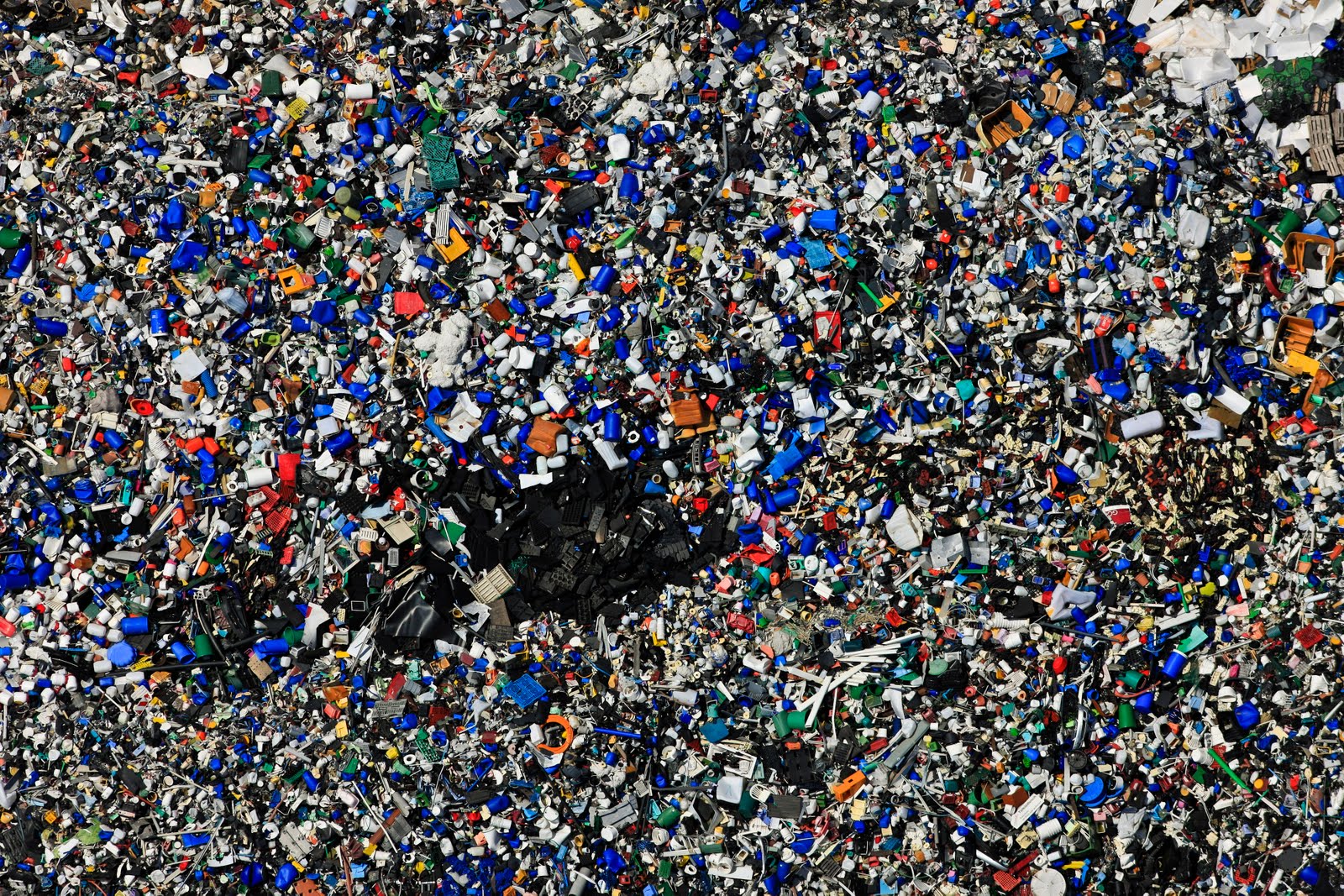 В любом случае включение этого инструмента в ваш репертуар улучшит ваши навыки захвата изображений. Теперь, когда мы знаем основы, давайте посмотрим, как использовать объектив с наклоном и сдвигом.
В любом случае включение этого инструмента в ваш репертуар улучшит ваши навыки захвата изображений. Теперь, когда мы знаем основы, давайте посмотрим, как использовать объектив с наклоном и сдвигом.
Линза сдвига наклона служит инструментом перспективы. Будь то обман аудитории, заставивший ее увидеть что-то меньшее, чем она есть, или управление перспективой путем «фиксации» наклонных линий на зданиях — этот объектив может многое.
Давайте посмотрим на другой видеоурок, который предлагает некоторые творческие идеи о том, как использовать объектив с наклоном и сдвигом для пейзажной фотографии и фотографии природы.
studiobinder.com» data-src=»https://www.youtube.com/embed/gvV5sINKnT8?rel=0&modestbranding=0&controls=1&showinfo=1&fs=1&wmode=transparent&start=undefined» frameborder=»0″ allowfullscreen=»» bis_size=»{"x":183,"y":5591,"w":1000,"h":562,"abs_x":451,"abs_y":5621}» bis_id=»fr_jo8yvzd8o8og2jykkb48zx» bis_depth=»1″ bis_chainid=»1″/>Эффект наклона и сдвига в действии
Сдвиг: управление перспективойСдвиг объектива вверх или вниз может уменьшить угол захвата камеры.Фотография со сдвигом наклона может выпрямить сходящиеся линии и по этой причине часто используется для архитектурных фотографий.
Объективы со сдвигом наклона могут фиксировать сходящиеся линии
Сдвиг: панорама
Сдвиг объектива слева направо делает его идеальным для съемки панорамных снимков, не перемещая саму камеру. Удерживая камеру неподвижно, можно сделать серию фотографий, регулируя только положение объектива, создавая великолепные панорамные фотографии.
Удерживая камеру неподвижно, можно сделать серию фотографий, регулируя только положение объектива, создавая великолепные панорамные фотографии.
Наклон: максимизация или минимизация глубины резкости
Поскольку обычный объектив фокусируется только на одной плоскости, области резкости находятся на одинаковом расстоянии от камеры.Но возможность наклонять объектив делает фокальную плоскость податливой.
Теперь можно сделать снимок в фокусе, а также сузить область размытия, чтобы фон получился мягким. Это подводит нас к следующему пункту.
Фотография со сдвигом наклона, см. Источник
Наклон: влияет на масштаб фокусаЭто наиболее распространенное использование снимка с наклоном и сдвигом, при котором изображение кажется миниатюрным.
Фотография со сдвигом наклона, см. Источник
Иллюзия сверхмалой глубины резкости заставляет изображение выглядеть так, как будто мы смотрим в диораму.Эффект наклона и сдвига на этом изображении весьма заметен и очень интересным образом искажает реальность.
Фотография со сдвигом наклона в пленке
В фильме Дэвида Финчера Социальная сеть , эпизод Королевской регаты в Хенли, снят с использованием великолепных фотографий со сдвигом наклона. Наблюдайте за сценой и спросите себя, какие качества или значение простой выбор использования объектива с наклоном и сдвигом добавляет к сцене.
Эффект сдвига наклона в социальной сети
Как мы видели, использование объектива сдвига наклона может придать вашим изображениям ряд интересных аспектов. От простого «исправления» угла наклона дерева или здания до создания более экстремальных визуальных эффектов, таких как миниатюрный стадион. Нет конца творческому использованию эффекта сдвига наклона.
От простого «исправления» угла наклона дерева или здания до создания более экстремальных визуальных эффектов, таких как миниатюрный стадион. Нет конца творческому использованию эффекта сдвига наклона.
Как можно творчески использовать объектив со сдвигом наклона?
Бонус для бесплатной загрузки
Скачать бесплатно
Объективы для фотоаппаратов
Объективы каждого типа обладают особыми качествами и визуальными характеристиками, которые должен понимать каждый создатель изображений. Загрузите нашу БЕСПЛАТНУЮ электронную книгу, чтобы получить подробные разъяснения по вопросам Prime vs.зум-объективы, анаморфные и сферические объективы, широкоугольные, стандартные, телеобъективы и даже специальные объективы — все это говорит о другом.
Объективы камеры Изучите объективы камеры Изучите различные типы объективов камеры и узнайте, как их использовать с размером кадра, углами и перемещением камеры для воздействия.
Наверх Далее: Типы линз →
Как создать реалистичный эффект наклона-сдвига в Adobe Lightroom
Как создать эффект наклона-сдвига в Adobe Lightroom www.sleeklens.com
В этом видео я покажу вы, как сделать эффект сдвига наклона в Adobe Lightroom. Эффект сдвига наклона — это эффект, который вы можете выполнить после обработки, чтобы имитировать эффекты объектива с наклоном и сдвигом. в основном это дает вам большую глубину резкости, так что вы можете получить размытый вид сверху и снизу, в то время как центр фотографии остается нетронутым резким. В основном это то, что мы собираемся здесь делать. Но давайте прежде всего установим пресеты Lightroom.
в основном это дает вам большую глубину резкости, так что вы можете получить размытый вид сверху и снизу, в то время как центр фотографии остается нетронутым резким. В основном это то, что мы собираемся здесь делать. Но давайте прежде всего установим пресеты Lightroom.
Многие люди думают, когда у вас есть изображение, подобное тому, которое есть в нашем видео, и вы хотите донести людей до показанной точки, что лучше всего взять корректирующую кисть и начать рисовать эффекты.Хотя это хорошо, но одним из наиболее эффективных инструментов для работы с пресетами Lightroom всегда является градиентный фильтр. Я нажму на фильтр градиента и перетащу фильтр до самого низа изображения.
Вы должны полностью перетащить фильтр к той части изображения, которую хотите выделить, и размыть. Я также нажму на два ползунка вниз, а затем также сделаю четкость. Иногда ясность не работает, но все же я продолжу, сохраню ее и посмотрю, что мы будем делать. Вы можете видеть, что он только размывает небольшой участок и поэтому возьму фильтр и перетащите его вниз, насколько это возможно.
Я сделаю другой эффект, перейдя в «Новый» и перетащив другой эффект снизу, а затем повторите процесс уменьшения четкости и резкости, а затем нажмите кнопку «Готово».Вы уже можете видеть эффекты, и это уже выглядит как эффект миниатюрной модели, делая изображение похожим на крошечную деревню или созданную модель. Один из способов уменьшить модель — щелкнуть по узлам и поиграть с четкостью, как показано на видео, но резкость действительно дает эффекты.
Мы можем нажать на кнопку «до» и «после» и увидеть половину исходной фотографии и фотографию после, а также увидеть крутые эффекты, которые этот процесс добавляет к изображению. Это тот эффект, который вы хотели бы применить в Instagram.
Если вам понравился этот краткий урок о том, как создать эффект сдвига наклона в Adobe Lightroom, возможно, вас заинтересует другой наш видеоролик о том, как создать эффект сдвига и наклона в Adobe Photoshop. Вы также можете ознакомиться с другими нашими уроками, а также с отличными рабочими процессами Lightroom для постобработки и экшенами Photoshop. У нас есть видео о Selective Color Effect, которое вы тоже найдете очень информативным.
У нас есть видео о Selective Color Effect, которое вы тоже найдете очень информативным.
Рейтинг: 012345 4.50 на основе оценок 2
Следующие две вкладки изменяют содержимое ниже.Я занимаюсь недвижимостью и пейзажной фотографией, а также графическим дизайнером из Северной Каролины, США. Моя страсть к фотографии началась с того, что я фотографировал наведи и снимал, и теперь у меня есть успешный фотографический бизнес. Моя цель — помочь другим научиться искусству фотографии, развить свои творческие способности и просто повеселиться.
Самые популярные сообщения в ноябре
Что такое объектив Tilt Shift и в чем его особенность?
Хотя камера немного отличается от человеческого глаза, когда дело доходит до перспективы, традиционный объектив очень близок к тому, чтобы запечатлеть то, что мы видим так, как мы это видим.Например, если вы стоите посреди дороги, кажется, что дорога сжимается по мере удаления от вас. Сделайте снимок той же дороги, и вы получите такой же вид. Это то, что помогает нам воспринимать глубину двухмерного изображения.
Это то, что помогает нам воспринимать глубину двухмерного изображения.
Но это с традиционным объективом. Добавьте объектив с наклоном и сдвигом к передней части камеры, и вы откроете возможности для изменения этой перспективы. Итак, что же такое объектив с наклоном и сдвигом? И как лучше всего использовать его?
Во-первых, несколько слов о том, как работает традиционный объектив камеры.Объектив захватывает круглое изображение, но, поскольку оно проецируется на прямоугольный датчик, он отображает прямоугольную фотографию. Обычно круг изображения объектива фиксируется по отношению к положению датчика камеры.
Так что же такое объектив со сдвигом наклона? Объектив с наклоном и сдвигом позволяет фотографу изменять положение круга изображения. Наклоняя объектив, вы изменяете центр этого круга изображения, что может выпрямить линии, которые кажутся сходящимися на расстоянии. Корпус камеры остается в том же положении, но сдвиг наклона регулирует перспективу объектива. Это делает объективы с наклоном и сдвигом большим подспорьем для архитектурной фотографии. Прямые стены могут на самом деле выглядеть кривыми из-за перспективы объектива; Линзы со сдвигом наклона могут изменить эту перспективу, снова сделав стены прямыми.
Это делает объективы с наклоном и сдвигом большим подспорьем для архитектурной фотографии. Прямые стены могут на самом деле выглядеть кривыми из-за перспективы объектива; Линзы со сдвигом наклона могут изменить эту перспективу, снова сделав стены прямыми.
В курсе CreativeLive «Фотография природы и пейзажа» Джон Гринго мастерски демонстрирует это различие:
Большинство объективов захватывают круг, который достаточно большой, чтобы покрыть датчик, но объектив со сдвигом наклона создает гораздо больший круг.Это необходимо, чтобы вы по-прежнему получали изображение при наклоне объектива. Однако у него есть еще одно преимущество. Там, где качество изображения у большинства объективов ухудшается по краям, объектив со сдвигом наклона, даже когда направлен прямо вперед, имеет тенденцию давать более однородное качество изображения.
Возможность изменять положение круга изображения имеет более одного приложения. В архитектуре это означает выпрямление линий, которые кажутся кривыми из-за перспективы. Объектив с наклоном и сдвигом также сделает здание более внушительным за счет выравнивания перспективы.Часто невозможно отойти достаточно далеко от здания в многолюдном городе, чтобы сфотографировать его, не направив камеру вверх. Регулировка угла наклона и сдвига объектива может уменьшить ощущение, что вы смотрите на это здание.
В архитектуре это означает выпрямление линий, которые кажутся кривыми из-за перспективы. Объектив с наклоном и сдвигом также сделает здание более внушительным за счет выравнивания перспективы.Часто невозможно отойти достаточно далеко от здания в многолюдном городе, чтобы сфотографировать его, не направив камеру вверх. Регулировка угла наклона и сдвига объектива может уменьшить ощущение, что вы смотрите на это здание.
Хотя архитектура — наиболее очевидное применение объектива со сдвигом наклона, многие другие объекты могут извлечь выгоду из того, что может предложить сдвиг наклона. При съемке последовательности изображений для объединения панорамы объектив со сдвигом наклона предотвращает ошибку параллакса, когда кажется, что горизонт изгибается.
Объективы с функцией наклона и сдвига также позволяют лучше контролировать глубину резкости изображения. Традиционно все, что находится на том же расстоянии от камеры, что и объект, оказывается в фокусе — это потому, что эти объекты лежат в одной фокальной плоскости. У обычного объектива фокальная плоскость параллельна камере. Наклоните объектив, и фокальная плоскость также наклонится, превратившись в диагональную линию, а не в линию, параллельную камере. Это создает впечатление гораздо большей глубины резкости, чем при съемке традиционным объективом с той же диафрагмой.С фокальной плоскостью в качестве диагонали также возможно иметь два объекта, которые параллельны друг другу, причем один из них находится в фокусе, а другой — нет.
У обычного объектива фокальная плоскость параллельна камере. Наклоните объектив, и фокальная плоскость также наклонится, превратившись в диагональную линию, а не в линию, параллельную камере. Это создает впечатление гораздо большей глубины резкости, чем при съемке традиционным объективом с той же диафрагмой.С фокальной плоскостью в качестве диагонали также возможно иметь два объекта, которые параллельны друг другу, причем один из них находится в фокусе, а другой — нет.
Линзы с наклоном и сдвигом также стали популярными для создания эффекта «игрушечного городка» или создания реальных объектов, похожих на поддельные миниатюрные копии. Игрушечные городки часто создаются с камерой, направленной вниз, а объективом вверх, часто с высокой точки обзора.
Конечно, регулировка положения объектива имеет и несколько более простых применений.Если вы не можете получить правильную перспективу, чтобы вырезать объект за пределы кадра, например, забор или перила, наклоните объектив, чтобы получить эту перспективу, даже не двигая ногами. Такое же управление перспективой можно применить к съемке отражающего объекта, не отражая себя на фотографии.
Такое же управление перспективой можно применить к съемке отражающего объекта, не отражая себя на фотографии.
В некоторой степени в Photoshop можно выровнять линии и имитировать эффекты игрушечного городка. Но многие снимки, сделанные с помощью объектива со сдвигом наклона, невозможны с использованием обычного объектива и программного обеспечения для редактирования.Как правило, возможны незначительные корректировки перспективы (хотя на это требуется больше времени), но экстремальные корректировки перспективы невозможно воссоздать при постобработке.
Объективы со сдвигом наклона и сдвигом — популярное дополнение к фотокамерам, особенно для фотографов, которые снимают архитектуру или просто хотят больше контролировать глубину резкости. Объективы Canon со сдвигом наклона обозначаются в названии буквой TS-E, а Nikon маркирует свои объективы с наклоном как PC-E. Schneider также делает несколько высококлассных переключателей наклона, а Lens Baby предлагает несколько доступных вариантов, ориентированных больше на энтузиастов, чем на серьезных профессионалов.
Объективы со сдвигом наклона позволяют фотографам регулировать перспективу объектива, не перемещая камеру. Они необходимы для профессиональных архитектурных изображений и забавны для экспериментов фотографам-любителям.
Нет объектива с функцией наклона-сдвига? Без проблем! Как создать миниатюрный эффект наклона-сдвига с помощью Adobe Photoshop
пользователем Джереми Грей
размещено в среду, 21 августа 2019 г., в 15:30 EST
С помощью объектива с наклоном-сдвигом вы можете использовать уникальный дизайн объектива для самых разных интересных вещей, в том числе для создания миниатюрного игрушечного изображения.Объективы со сдвигом и наклоном — это специализированные фотографические инструменты, которые часто используются фотографами-архитекторами для того, чтобы линии на их изображениях были прямыми. Например, при съемке здания вы почти всегда смотрите на здание вверх. Если вы наклоните камеру вверх с помощью обычного объектива, линии здания будут наклонены к центру кадра, а не будут прямыми. Объектив с наклоном и сдвигом позволяет вам направить камеру прямо и удерживать датчик параллельно лицевой стороне камеры, смещая объектив, а не направляя камеру вверх.Это «сдвигающая» часть объектива с наклоном-сдвигом.
Объектив с наклоном и сдвигом позволяет вам направить камеру прямо и удерживать датчик параллельно лицевой стороне камеры, смещая объектив, а не направляя камеру вверх.Это «сдвигающая» часть объектива с наклоном-сдвигом.
Другой аспект объектива с наклоном и сдвигом, наклон, позволяет изменять фокальную плоскость объектива. Фокальная плоскость традиционного объектива всегда параллельна датчику изображения. Однако с объективом с наклоном-сдвигом вы можете наклонять фокальную плоскость. Это позволяет вам сохранять в фокусе различные области (например, передний план или фон) изображения. В качестве альтернативы, вместо того, чтобы снимать большую часть сцены в фокусе, вы также можете наклонить объектив, чтобы сделать фокальную плоскость очень узкой, даже при съемке под широким углом.Это приводит к эффекту «миниатюры», о котором я упоминал ранее. Объективы со сдвигом и наклоном часто бывают дорогими и представляют собой специализированные объективы, поэтому можно ли воссоздать этот тип эффекта, используя только Photoshop? Как показывает Аарон Нэйс из Phlearn в своем последнем видео, да, это так. Перед тем, как начать видео ниже, вы можете продолжить, загрузив образец изображения, которое он использует, щелкнув здесь.
Перед тем, как начать видео ниже, вы можете продолжить, загрузив образец изображения, которое он использует, щелкнув здесь.
Создать цифровой эффект миниатюры в Photoshop довольно просто, но нужно помнить о важных вещах, чтобы ваши результаты были реалистичными и убедительно воссоздали реальный объектив с наклоном и сдвигом.Чтобы добиться максимального эффекта, убедитесь, что вы применяете этот эффект к изображениям, которые имеют хорошее количество деталей в нижней и верхней части кадра. Нейс также рекомендует использовать этот эффект для изображений, снятых с высокой точки зрения, например, из высокого здания, смотрящего на город. Помня об этих соображениях, пора посмотреть, как на самом деле воссоздать эффект сдвига и наклона в Photoshop. Чтобы узнать, как это сделать, посмотрите полное видео о Phlearn ниже.
(Via Phlearn)
Эффект миниатюры с наклоном и сдвигом в Photoshop CS6
Как создать эффект миниатюры с наклоном и сдвигом
Шаг 1.
 Дублируйте фоновый слой
Дублируйте фоновый слойДавайте начнем, как мы обычно делаем, с создания копии нашей исходной фотографии, которая будет нашей рабочей копией изображения, поэтому мы не будем вносить изменения в оригинал.Мы видим на моей панели Layers , что мое исходное изображение находится на слое Background :
Панель «Слои».
Сделайте быструю копию фонового слоя, нажав Ctrl + J (Win) / Command + J (Mac) на клавиатуре. Если мы снова посмотрим на панель «Слои», мы увидим копию слоя, который Photoshop назвал Layer 1 , расположенный над оригиналом:
Слой 1 появляется над фоновым слоем.
Шаг 2: Выберите фильтр сдвига и наклона
Когда на панели «Слои» активен слой 1 (выделен синим), выберите фильтр «Наклон-сдвиг», перейдя в меню Фильтр в строке меню вверху экрана, выбрав Размытие , а затем выбрав Тилт-Shift :
Перейдите в Filter> Blur> Tilt-Shift.
Откроется Галерея размытия , в которой фотография появится в большой области предварительного просмотра , которая занимает большую часть экрана. Большинство элементов управления, необходимых для настройки эффекта размытия, можно найти в этой области предварительного просмотра, но вы найдете еще несколько параметров и элементов управления для фильтра Tilt-Shift на панели Blur Tools в правом верхнем углу окна. галерея:
Галерея размытия.
Шаг 3. Отрегулируйте степень размытия
Если вы уже прочитали наши руководства по двум другим новым фильтрам размытия в Photoshop CS6 — «Размытие поля» и «Размытие радужки», то многое из того, что мы видим в области предварительного просмотра, будет вам знакомо.Точки, линии и круги, наложенные на изображение, являются частью одного и того же вывода , который используется для управления различными аспектами эффекта размытия (он называется булавкой, потому что мы можем «прикрепить» несколько его копий к изображению, если это необходимо для еще больший контроль над эффектом).
Если вы посмотрите на центральную точку штифта, вы увидите вокруг него внешнее кольцо . Это внешнее кольцо действует как циферблат, который позволяет нам регулировать степень размытия, просто поворачивая диск в ту или иную сторону.Наведите курсор мыши на кольцо, нажмите и удерживайте кнопку мыши, затем перетащите по часовой стрелке или против часовой стрелки вокруг кольца, чтобы увеличить (по часовой стрелке) или уменьшить (против часовой стрелки) степень размытия. HUD (Heads-Up Display) покажет вам текущую степень размытия в пикселях, а Photoshop предоставит вам предварительный просмотр эффекта в реальном времени при повороте диска. Я собираюсь установить степень размытия примерно на 12 пикселей. Количество, которое вы используете, будет во многом зависеть от размера вашей фотографии:
Регулировка степени размытия путем вращения диска.
При желании вы также можете настроить степень размытия с помощью ползунка Blur на панели инструментов размытия в правом верхнем углу галереи. Перетащите ползунок вправо, чтобы увеличить размытие, или влево, чтобы уменьшить его. Как и в случае с циферблатом, Photoshop дает вам предварительный просмотр эффекта при перетаскивании ползунка. Ползунок и циферблат привязаны друг к другу, поэтому перемещение одного автоматически перемещает другое:
Ползунок «Размытие» также можно использовать для установки степени размытия.
Вот как выглядит мое изображение в области предварительного просмотра с размером размытия 12 пикселей. Если бы мы использовали один из более традиционных фильтров размытия Photoshop, таких как Gaussian Blur, вся фотография выглядела бы размытой, но с Tilt-Shift это не так. Фактически, горизонтальная область в центре моего изображения совсем не размыта. Обратите внимание на две горизонтальные сплошные линии непосредственно над и под центральной точкой штифта. Область между этими двумя линиями остается резкой и сфокусированной, полностью защищенной от эффекта размытия, и это становится нашей плоскостью фокуса.Все выше и ниже плоскости фокуса размыто. Мы узнаем, как отрегулировать расположение и размер этой охраняемой территории через мгновение:
Предварительный просмотр изображения на данный момент.
Шаг 4: переместите штифт, если необходимо
По умолчанию Photoshop помещает булавку в центр изображения, но мы можем перемещать булавку куда угодно. Чтобы переместить его, нажмите на центральную точку булавки, удерживая кнопку мыши нажатой, затем перетащите ее в нужное место. Весь эффект размытия, включая защищенную плоскость фокуса, будет перемещаться вместе с ним.Например, я подниму булавку на изображении выше, и здесь мы увидим, что защищенная область также переместилась выше:
Щелкните и перетащите булавку в нужное место.
Однако в моем случае я действительно хочу, чтобы моя булавка вернулась туда, где она была в центре изображения. Photoshop дает нам один уровень отмены с фильтром Tilt-Shift, что означает, что мы можем отменить самое последнее, что мы сделали, поэтому я отменю свой последний шаг, нажав Ctrl + Z (Win) / Command + Z (Mac) на моей клавиатуре.Это вернет мою булавку и весь эффект размытия на исходное место:
Булавка снова в центре изображения.
Шаг 5. Измените размер защищенной области
Как мы узнали, охраняемая территория — это область между двумя сплошными линиями. Мы можем изменить размер этой области, просто перемещая линии. Если вы присмотритесь, вы увидите маленькую точку в центре каждой линии. Щелкните точку, удерживая кнопку мыши нажатой, затем перетащите точку вверх или вниз, чтобы изменить положение линии.Фильтр Tilt-Shift на самом деле позволяет нам вращать линии, но обычно это не то, что мы хотим делать для этого эффекта, поэтому, чтобы избежать поворота защищенной области, нажмите и удерживайте клавишу Shift при перетаскивании точек. Это упростит перетаскивание вверх или вниз:
Удерживайте Shift, затем щелкните и перетащите точки, чтобы изменить размер защищенной области.
Шаг 6. Измените размер переходной области
В дополнение к двум сплошным линиям, есть еще две пунктирные линии ближе к верхней и нижней части изображения.Эти пунктирные линии отмечают точки, в которых эффект размытия достигает полной силы. Область между сплошной линией и пунктирной линией — это переходная область . Эффект размытия начинается с минимальной силы у сплошных линий и затем постепенно становится сильнее по мере того, как мы приближаемся, вверх или вниз, к пунктирной линии, где она достигает полной силы. К областям за пределами пунктирных линий будет применен 100% эффект размытия.
Чтобы настроить размер областей перехода, просто щелкните и перетащите пунктирные линии вверх или вниз.Перемещение их ближе к сплошным линиям создаст более заметные резкие переходы между размытыми и не размытыми областями, а перемещение их от сплошных линий дает более мягкие и плавные переходы:
Щелкните и перетащите пунктирные линии, чтобы изменить размер области перехода для эффекта размытия.
Шаг 7: Добавьте искажение (необязательно)
Один из доступных нам вариантов, который можно найти только на панели инструментов размытия, — это Искажение , который позволяет нам добавить легкий эффект движения к размытию.По умолчанию ползунок «Искажение» находится в центре на уровне 0%, что означает, что искажение не применяется. Перетаскивание ползунка вправо от центра добавит эффект «масштабирования» к размытию, а перетаскивание ползунка влево от центра добавит эффект «вращения» или радиальный эффект. Также по умолчанию Photoshop применяет искажение только к эффекту размытия в нижней части изображения. Если вы хотите включить и верхнюю часть, вам нужно установить флажок Symmetric Distortion под ползунком:
Параметры искажения на панели инструментов размытия.
Вот пример того, как выглядит мое изображение с некоторым искажением «масштабирования» (с установленной опцией «Симметричное искажение»). Вы можете или не хотите использовать искажение в своем изображении, но в моем случае я не думаю, что это действительно добавляет что-либо к моему эффекту, поэтому я собираюсь перетащить свой ползунок обратно в центр (0%), чтобы изменить искажение. выкл:
Используйте параметр «Искажение», чтобы добавить размытие в движение «масштабирование» или «вращение».
Скрытие булавки и просмотр исходного изображения
Все эти линии, точки и круги, покрывающие наше изображение в области предварительного просмотра, могут затруднить оценку того, как на самом деле выглядит эффект размытия.Чтобы скрыть наложение булавки и просматривать только само изображение, нажмите и удерживайте букву H на клавиатуре. При нажатой клавише штифт временно скрывается из поля зрения. Отпустите ключ, и штифт появится снова.
Вы также можете вернуться и просмотреть исходное изображение в любое время, чтобы сравнить его с текущим эффектом размытия. Просто снимите флажок с опции Preview в верхней части галереи размытия или нажмите на клавиатуре букву P , чтобы отключить предварительный просмотр и просмотреть исходное изображение.Повторно выберите опцию предварительного просмотра или снова нажмите букву P, чтобы снова включить предварительный просмотр и просмотреть размытую версию в области предварительного просмотра:
Установите и снимите флажок «Предварительный просмотр», чтобы переключаться между исходной и размытой версиями изображения.
Шаг 8: примените размытие
Когда вас устраивает вид вашего эффекта размытия, нажмите Введите (Win) / Return (Mac) на клавиатуре, чтобы применить размытие к изображению и выйти из галереи размытия:
Изображение после применения фильтра Tilt-Shift.
Шаг 9: Добавьте корректирующий слой оттенка / насыщенности
Давайте закончим наш эффект миниатюры, повысив насыщенность цвета изображения, что поможет придать всему больше вид нарисованной вручную модели. Добавьте корректирующий слой Hue / Saturation, перейдя на панель Adjustments и щелкнув значок Hue / Saturation (крайний левый, второй ряд):
Выберите оттенок / насыщенность на панели настроек.
Новый корректирующий слой оттенка / насыщенности появляется над слоем 1 на панели слоев:
Панель «Слои», показывающая новый корректирующий слой.
Шаг 10: Увеличьте насыщенность цвета
Элементы управления для корректирующего слоя «Цветовой тон / насыщенность» появляются на панели « Properties ». Щелкните и перетащите ползунок Saturation вправо, чтобы увеличить общую насыщенность цвета. Следите за своим изображением, перетаскивая ползунок, чтобы не заходить слишком далеко. Я собираюсь установить значение насыщенности на +20:
.Перетаскивание ползунка «Насыщенность».
И на этом мы закончили! Вот мое исходное изображение еще раз для сравнения:
Исходное изображение.
И вот мой последний эффект миниатюры после увеличения насыщенности цвета с использованием нового фильтра размытия Tilt-Shift в Photoshop CS6:
Окончательный эффект.
Как создавать впечатляющие фотографии iPhone с функцией наклона и сдвига с помощью приложения Snapseed
Фотография с истинным наклоном, сдвигом и наклоном-сдвигом имеет различные применения: от коррекции перспективного искажения или схождения параллельных линий при фотографировании зданий (сдвиг) до наклона фокальной плоскости, чтобы малая глубина резкости выглядела глубже, а большая часть сцены находилась в фокусе (наклон).
Еще одно применение для съемки с наклоном и сдвигом — «имитация миниатюр», когда выборочная фокусировка используется для создания иллюзии того, что объект намного меньше, чем он есть на самом деле. Обычно в этих приложениях используются специальные объективы, прикрепленные к обычным камерам. Однако технический прогресс теперь позволяет имитировать эти эффекты с помощью скромного смартфона.
Как работает съемка с наклоном и сдвигом?
Использование выборочной фокусировки для управления тем, какие части сцены находятся в фокусе, приводит к размытию, которое обычно ассоциируется с крупным планом или макросъемкой.Удаленные объекты с малой глубиной резкости производят впечатление, что они намного меньше, чем они есть на самом деле.
В этой статье мы рассмотрим, как имитировать эффект наклона-сдвига для создания поддельных миниатюр с помощью функции Lens Blur в великолепном приложении Snapseed.
Во-первых, есть два различных шага к созданию идеальной миниатюрной подделки с механизмом наклона и сдвига.
Сделайте подходящее фото или найдите его в своих архивах.
Отредактируйте фотографию, чтобы выборочно применить размытие до получения точного эффекта.
Давайте разберем эти две ступеньки вниз:
1. Выберите достопримечательность
Для максимального эффекта убедитесь, что в вашей сцене есть определенная достопримечательность или объект. Это должно быть хорошо экспонировано и четко сфокусировано. Чтобы миниатюра работала, объект должен находиться от вас дальше, чем вы можете ожидать.
2. Выберите правильную тему
Чтобы сделать эффект миниатюры более убедительным, выберите объект, который люди привыкли видеть в миниатюре.Все видели маленькие модели автомобилей, самолетов, сельскохозяйственных машин, лодок и домов — так что это хорошее место для начала.
3. Сохраняйте простоту сцены
Моделии их настройки, как правило, не столь детализированы или реалистичны, как реальная жизнь, поэтому для более реалистичного эффекта держите вашу сцену свободной от отвлекающих элементов, которые могут разрушить иллюзию, таких как слишком много беспорядка, мусора, мусора и т. Д.
4. Включите достаточно фона, чтобы установить сцену
Изготовители моделей часто делают все возможное, чтобы создать реалистичную обстановку для своих моделей.Когда они это делают, модельеры, по сути, создают сцену, как это сделал бы фотограф. Итак, как и модельеру, вам нужно подумать о том, что включать, а что не включать, чтобы ваша точка интереса выглядела более правдоподобно в качестве модели.
5. Стреляйте с высоты
Это, пожалуй, самый важный совет, потому что на модели обычно смотрят сверху. Поэтому для получения правдоподобных результатов попробуйте снимать с чуть большей высоты.Вам не нужно забираться на крыши, но для максимального эффекта снимайте из окна наверху, балкона, внешних ступенек, верхней части игровой площадки, двухэтажного автобуса или моста.
6. Держите людей маленькими
В небольших моделях редко можно увидеть реалистичных людей. Это связано с тем, что в маленьком масштабе сложно сделать реалистичный вид. По этой причине либо избегайте включения людей в сцену, либо держите их относительно небольшими по сравнению с тем, что вас интересует.На самом деле, присутствие маленьких людей в сцене может работать в ваших интересах, но может быть лучше убедиться, что они находятся в тех частях сцены, которые вы собираетесь сделать размытыми. Если вы контролируете людей в вашей сцене, попросите их стоять немного неподвижно, так как это усилит иллюзию того, что они — крошечные модели.
На этом этапе у вас должно быть подходящее изображение для работы. Для остальных шагов вам понадобится бесплатное приложение Snapseed. После того, как вы открыли приложение, откройте фотографию, которую хотите использовать (следуйте скриншотам приложения ниже), перейдите в Инструменты, затем Lens Blur.
7. Получите правильную форму размытия
Нет двух одинаковых предметов. Поезд на железнодорожном пути, вероятно, будет несколько длинным и прямым, тогда как здание может быть более квадратным или высоким.
В идеале вы хотите, чтобы объект вообще не был размытым, а фон и передний план были довольно размытыми, с приятным постепенным переходом от не размытого к размытому.
Snapseed позволяет переключаться между линейной и эллиптической областью фокусировки. Линейный отлично подходит для длинных объектов или объектов с прямыми краями, особенно тех, которые охватывают всю ширину или высоту сцены, например дороги.Эллиптический лучше подходит для более естественных, красивых объектов, помещенных в рамку сцены.
Пример ниже показывает эллиптическую зону фокусировки
А в следующем примере показана линейная зона фокусировки.
Автомобиль, изображенный ниже, довольно компактный и соблазнительный. Однако он занимает почти всю ширину кадра, и я хотел сделать относительно крупных людей более размытыми, поэтому была использована линейная область фокусировки.
Чтобы выделить маленькую синюю лодку на изображении ниже и сделать большую часть остальной сцены размытой, была использована эллиптическая зона фокусировки.
На фотографии ниже я хотел выделить ряд домов и сделать остальную часть сцены размытой. Линейная зона фокусировки идеально подходила для работы.
Длинный корпус самолета, изображенного ниже, также выиграл от линейной зоны фокусировки. Как эллиптические, так и линейные фокусные области можно перемещать, изменять размер и вращать в соответствии с положением, углом и формой вашего объекта.
8. Управление переходом от неразмытого к полностью размытому
Функция Lens Blur в Snapseed позволяет вам выбрать, где начинается размытие, а также расстояние, на котором размытие переходит от несуществующего до максимального размытия.Если у вашего объекта длинные прямые края, вы можете позволить размытию произойти довольно внезапно, но для более извилистых или органических форм и краев выберите более длинное и постепенное расстояние, чтобы размытие вступило в силу.
В приведенном ниже примере были выбраны линейная зона фокусировки и средний переход, чтобы получить хороший баланс между детализацией и размытием.
Чтобы управлять переходом размытия в Snapseed, проводите пальцем вверх или вниз по изображению, пока не будет выделен параметр «Переход». Затем ненадолго отпустите палец и проведите пальцем по горизонтали — влево для более короткого и быстрого перехода или вправо для более длительного и медленного перехода.Как вариант, используйте технику щипка двумя пальцами. Сведите два пальца вместе, чтобы переход был короче и быстрее, или разведите пальцы, чтобы переход стал длиннее и медленнее.
9. Используйте правильную степень размытия
Эффект имитации миниатюры, кажется, лучше всего работает, когда задний и передний план размыты или не в фокусе, а объект полностью или почти полностью в фокусе.
Размытие помогает упростить сцену, скрывая детали, которые иначе выдавали бы игру, а также привлекая внимание к объекту.
Важно, чтобы объект не был размытым, потому что размытие объекта может быть ошибочно принято за размытие при движении, и обычно модели не двигаются. Итак, чтобы добиться максимального эффекта миниатюры, держите как можно большую часть объекта в фокусе.
Чтобы контролировать силу или количество размытия в Snapseed, просто смахните вверх или вниз по изображению, пока не будет выделен параметр «Интенсивность размытия». Затем ненадолго отпустите палец и проведите пальцем по горизонтали — влево для уменьшения силы размытия или вправо для большей.
10. Добавьте виньетку
Это необязательно, но добавление виньетки может помочь сосредоточить внимание на объекте, а также уменьшить влияние отвлекающего или грязного фона, особенно по краям кадра.
В приведенном ниже примере вы можете увидеть, как углы и края окончательного изображения темнее оригинала. Будьте осторожны, не наносите виньетку слишком сильно, иначе она может отвлечь зрителя от объекта.
Последние мысли о фотографии с наклоном и сдвигом с использованием Snapseed
Из этой статьи вы узнали, что такое фотография с наклоном и сдвигом, и как с ее помощью создавать реалистичные миниатюрные «подделки».Помните, что для получения хороших результатов вам нужно подумать над исходным изображением — независимо от того, снимаете ли вы специально для этой цели или ищете подходящее изображение в своих архивах. Когда у вас есть исходное изображение, которое можно использовать, вы можете поэкспериментировать с инструментом Snapseed Lens Blur, пока не получите идеальную миниатюрную подделку с наклоном и сдвигом.
Что вы не знали о функции наклона на объективах Tilt-Shift
Ранее мы узнали о функции сдвига на объективах с наклоном и сдвигом.В этой статье мы узнаем больше о функции наклона и о том, как ее уникальные оптические эффекты полезны во многих жанрах фотографии не только для практических целей, но и для большего творческого самовыражения!
Наклон и сдвиг объектива — стандартная техника для широкоформатных камер, когда объектив соединяется с камерой с помощью сильфона. Однако не так много систем DSLR или беззеркальных камер, которые имеют линейку объективов со сдвигом и наклоном. Система Canon EOS — одна из немногих систем, которые это делают, и она может похвастаться самой обширной линейкой полнокадровых камер с пятью объективами с байонетом и сдвигом EF с фокусным расстоянием 17 мм, 24 мм, 50 мм, 90 мм и 135 мм.
Объективы со сдвигом и наклоном обычно представляют собой объективы с ручной фокусировкой, но объективы Canon имеют автоматическое управление диафрагмой, что делает их совместимыми с режимами съемки с автоматической экспозицией. Их также можно использовать на системных камерах EOS R через переходник для крепления EF-EOS R.
Как работает функция наклона?
Функция наклона объектива наклона-сдвига изменяет угол объектива, позволяя изменять угол фокальной плоскости относительно датчика изображения.
Чтобы понять, как это работает, давайте сначала разберемся с принципами, лежащими в основе эффекта наклона.
Оригинальное использование функции наклона: глубокая фокусировка на сценах с глубиной
Многие думают, что фокусировка происходит на одной точке. Фактически фокусировка происходит на плоскости. Другими словами, все, что находится на одинаковом расстоянии от линзы до заданной точки фокусировки, будет в фокусе.
У обычного объектива фокальная плоскость параллельна плоскости изображения (датчик изображения камеры). Части сцены, которые находятся перед или за фокальной плоскостью, постепенно теряют в фокусе все больше и больше, чем дальше они находятся.Части сцены, которые кажутся сфокусированными, — это то, что мы знаем как глубину резкости , которую можно увеличить за счет сужения диафрагмы, чтобы в фокусе находилась большая часть объекта.
Обновите это в:
[Урок 3] Знакомство с Aperture
Фокальная плоскость (нормальная)
Фокальная плоскость (функция наклона)
Однако для объектов с большой глубиной вам придется использовать очень узкую диафрагму, что сопряжено с некоторыми рисками:
— Дифракция, ухудшающая качество изображения
— Более высокая чувствительность ISO и больший шум изображения из-за меньшего количества света, попадающего в объектив
Функция наклона на объективах с наклоном и сдвигом решает эту проблему, позволяя регулировать угол фокальной плоскости относительно плоскости изображения, как показано на схеме выше.Это эффективно позволяет снимать объекты, расположенные по глубине (спереди назад) сцены, полностью в фокусе.
Объективы Canon TS-E оснащены системой поворота TS, которая позволяет наклонять объектив в любом направлении. Диапазон наклона линз:
— TS-E17mm f / 4L: ± 6,5 °
— TS-E 24mm f / 3.5L II, TS-E50mm f / 2.8L Макро: ± 8,5 °
— TS-E90mm f / 2.8L Macro, Canon TS-E135mm f / 4L Macro: ± 10 °
Для каких сцен можно использовать функцию наклона?
Сцена 1: фокусировка глубоких пейзажей
TS-E50 мм f / 2.8L Macro / FL: 50 мм / ручная экспозиция (f / 2,8, 1/2000 сек) / ISO 100 / WB: Авто
Сколько холмов вы видите на этой картинке от переднего плана до конца?
Если бы мы снимали вышеупомянутую сцену с помощью обычного объектива, даже самая узкая диафрагма не смогла бы полностью сфокусировать все наклоны. Однако настройка фокальной плоскости таким образом, чтобы все наклоны находились в пределах глубины резкости, сделала этот снимок полностью сфокусированным от передней части до задней, даже при f / 2.8. Представьте, насколько это полезно для сцен, где вы не хотите использовать слишком высокую чувствительность ISO или слишком медленную выдержку!
Сцена 2: Глубокий фокус при съемке крупным планом
TS-E50mm f / 2.8L Macro / FL: 50 мм / ручная экспозиция (f / 11, 0,4 с) / ISO 100 / WB: Авто
Вышеупомянутый снимок нескольких блюд на столе — это то, что вы часто видите в меню ресторана. Такой сценарий обычно требует съемки крупным планом, что приводит к очень малой глубине резкости.С обычным объективом может быть сложно все сфокусировать. Но функция наклона значительно упрощает эту задачу — все, что вам нужно сделать, это найти правильный угол наклона. Это также полезная функция для достижения глубокой фокусировки при фотосъемке продуктов без необходимости совмещения фокуса.
Как оценить положение фокальной плоскости?
Когда мы используем функцию наклона, мы не видим фокальную плоскость, но вот способ визуализировать ее.
Представьте себе две плоскости: одну параллельную поверхности объектива, а другую — датчику изображения.Фокальная плоскость начинается с точки, где встречаются эти две плоскости. Это должно помочь вам оценить, какой угол наклона вам нужен, чтобы получить желаемую фокальную плоскость.
«Обратный наклон»: способ проявить творческий подход с выборочной фокусировкой
Помимо обеспечения полной фокусировки объектов с глубиной, функцию наклона также можно использовать «в обратном направлении» — чтобы расфокусировать все, кроме определенного объекта. Это форма выборочного фокуса.
Как добиться обратного наклона
Поместите фокальную плоскость так, чтобы она пересекала объект.В фокусе будут только области в фокальной плоскости. Это позволяет вам лучше контролировать положение сфокусированных и расфокусированных областей, чем это возможно на обычном объективе с большой диафрагмой.
Сцена 3: Выборочный фокус только на части кадра
TS-E90mm f / 2.8L Macro / FL: 90 мм / ручная экспозиция (f / 2.8, 1/640 сек) / ISO 100 / WB: Авто
На обычном объективе с большой диафрагмой съемка с такого расстояния привела бы к большей глубине резкости, и все, что слева и справа от Токийской башни, было бы в фокусе.Но здесь, кроме Токийской башни и зданий прямо перед ней, все остальное не в фокусе. Этот эффект уникален для объектива с наклоном и сдвигом.
Сцена 4: Эффект миниатюры
TS-E135mm f / 4L Macro / FL: 135 мм / ручная экспозиция (f / 4, 1/1250 сек) / ISO 100 / WB: Авто
Знакомо? Это оригинальный «эффект миниатюры», который оптически достигается с помощью объектива с наклоном и сдвигом, регулируя фокальную плоскость так, чтобы она пересекалась с землей.Творческий фильтр «Эффект миниатюры» воссоздает этот эффект в цифровом виде, но дает меньше возможностей для настройки плоскости фокусировки.
Интересный факт: модели Miniatures не выглядят так, когда вы их видите. Однако, когда вы их фотографируете, вам обычно приходится снимать их с близкого расстояния, что приводит к очень малой глубине резкости. «Эффект миниатюры» получил свое название, потому что он напоминает людям фотографии миниатюрных моделей, которые они видели.
Другие применения функции наклона
Помимо примеров, приведенных в этой статье, функция наклона объектива со сдвигом наклона имеет много других применений.Посмотрите примеры в видео ниже.
Портретная
Видеосъемка
